Page 1

Appareil photo numérique
Mode d’emploi
La lecture du mode d’emploi vous permettra
de bénéficier d’un fonctionnement optimal de
votre appareil.
Page 2
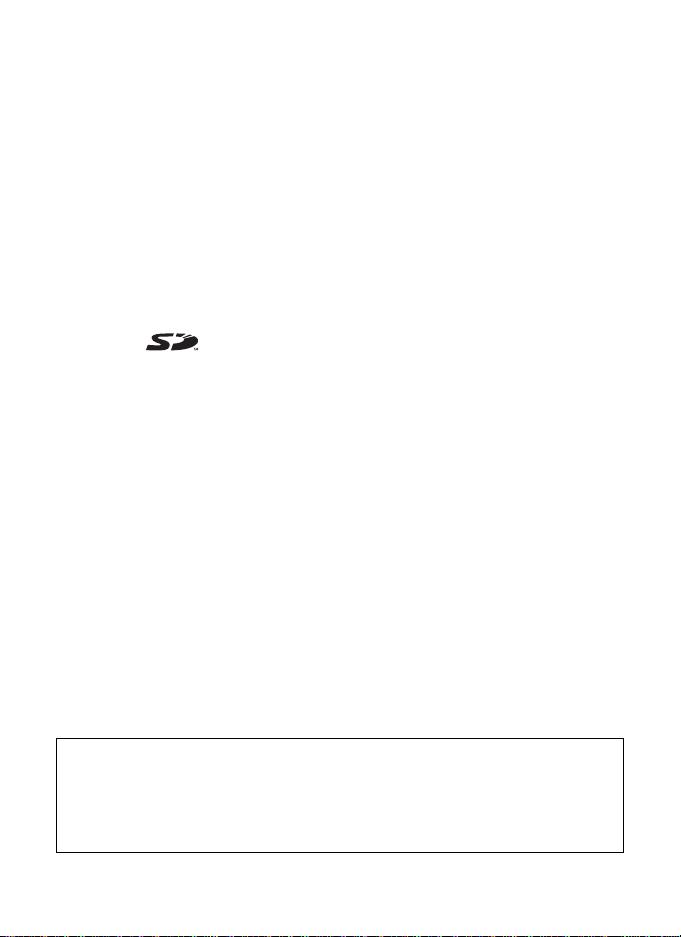
Nous vous remercions d’avoir choisi cet appareil photo numérique PENTAX.
Veuillez lire le mode d’emploi préalablement à l’utilisation de l’appareil afin de tirer
le meilleur parti des fonctions de ce produit. Ce document, qui est à conserver
après lecture, sera un outil précieux pour vous aider à comprendre l’ensemble
des caractéristiques de l’appareil.
Droits d’auteur
Les images prises à l’aide de l’appareil photo numérique PENTAX destinées à un usage
autre que privé ne peuvent être utilisées sans autorisation préalable, tel que défini par
le Copyright Act (législation relative aux droits d’auteur en vigueur aux États-Unis).
Soyez particulièrement attentif aux restrictions concernant l’usage privé de certains types
d’images, prises lors de manifestations ou de spectacles ou destinées à être exposées.
Les images prises dans le but d’obtenir des droits d’auteur ne peuvent être utilisées
autrement que dans le cadre des droits d’auteur définis par le Copyright Act, et une vigilance
particulière est également recommandée à cet égard.
Marques déposées
• PENTAX et Optio sont des marques de fabrique de PENTAX Corporation.
• Le logo SD est une marque de fabrique.
• Toutes les autres marques ou noms de produits sont des marques déposées de leurs
propriétaires respectifs.
À l’attention des utilisateurs de cet appareil
• Il existe un risque d’effacement des données enregistrées ou de mauvais fonctionnement
de l’appareil en cas d’utilisation à proximité d’installations génératrices de forts
rayonnements électromagnétiques ou de champs magnétiques.
• L’écran à cristaux liquides utilisé dans l’affichage LCD a été conçu grâce à une technologie
de très haute précision. Bien que le taux de pixels effectifs soit d’au minimum 99,99 %,
il est possible que 0,01 % ou moins des pixels restent inactifs ou au contraire soient actifs
alors qu’ils ne devraient pas l’être. Ceci n’a toutefois aucun effet sur l’image enregistrée.
Ce produit est compatible avec PRINT Image Matching III ; les appareils photo numériques,
imprimantes et logiciels dotés de la technologie PRINT Image Matching permettent aux
utilisateurs de réaliser des photos qui sont plus fidèles à leurs intentions.
Certaines fonctions sont indisponibles sur les imprimantes non compatibles avec Print Image
Matching III.
« PictBridge »
« PictBridge » permet à l’utilisateur de raccorder directement l’imprimante et l’appareil photo
numérique grâce à la norme unifiée d’impression directe des images. Quelques étapes
simples suffiront à imprimer vos images directement depuis l’appareil photo.
• Il est possible que les illustrations et l’écran d’affichage de l’écran LCD figurant dans le
présent manuel diffèrent du produit réel.
À propos de l’enregistrement de ce produit
Afin de vous fournir un meilleur service, nous vous recommandons de compléter
le formulaire d’enregistrement du produit, que vous trouverez sur le CR-ROM livré avec
l’appareil ou sur le site PENTAX. Nous vous remercions de votre collaboration.
Pour plus de détails, reportez-vous au manuel de branchement à l’ordinateur
(en bas à droite au verso).
Page 3
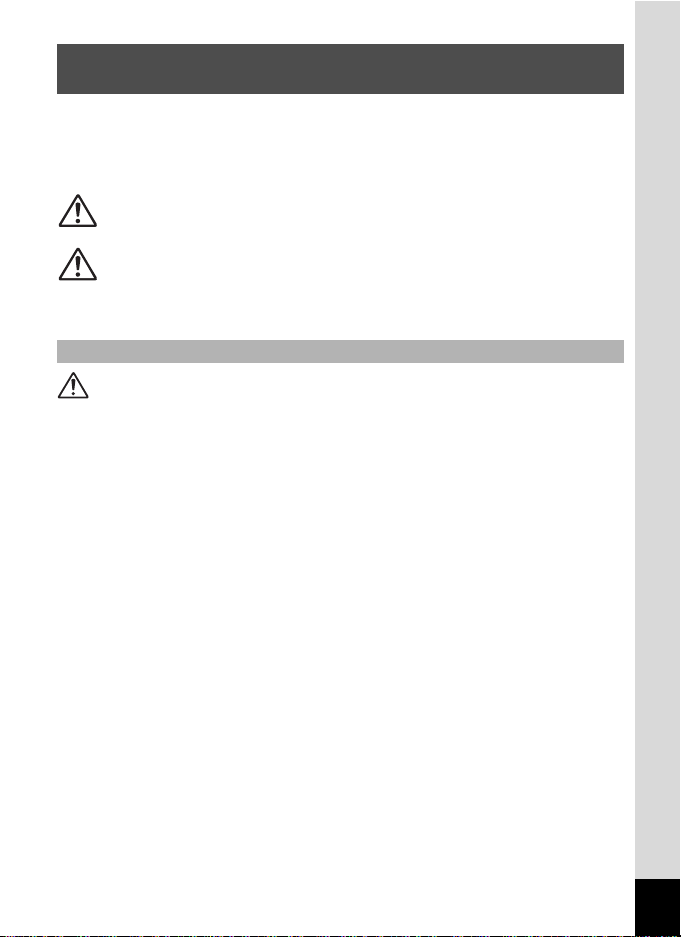
POUR UNE UTILISATION EN TOUTE SECURITÉ DE
VOTRE APPAREIL
Nous avons pris le plus grand soin dans la conception de cet appareil pour vous
permettre de l’utiliser en toute sécurité. Cependant, veillez à bien suivre
les précautions d’emploi énumérées sur cette page et représentées par
des pictogrammes.
Danger
Attention
À propos de votre appareil
Danger
• N’essayez jamais de démonter ou de modifier l’appareil car l’appareil contient
des pièces sous haute tension et il existe un risque de décharge électrique.
• N’essayez jamais de toucher les parties internes de l’appareil visibles à la suite
d’une chute ou pour toute autre raison car il existe un risque de décharge électrique.
• Afin d’éviter tout risque d’ingestion accidentelle, maintenez la carte mémoire SD hors
de portée des jeunes enfants ; faites immédiatement appel à un médecin en cas
d’ingestion accidentelle.
• Il est dangereux d’enrouler la courroie de l’appareil autour du cou.
Soyez particulièrement vigilant avec les enfants en bas âge.
• Veillez à utiliser un adaptateur secteur de tension et voltage correspondant
à l’appareil. Il existe un risque d’incendie ou de décharge électrique en cas
d’utilisation d’un d’adaptateur secteur autre que celui précisé pour l’appareil.
• Retirez immédiatement la batterie de l’appareil et contactez votre centre de
réparation PENTAX le plus proche en cas de fumée, d’odeur suspecte ou d’un
quelconque dysfonctionnement. Prolonger l’utilisation de l’appareil dans ces
conditions peut résulter en des risques d’incendie ou de décharge électrique.
Ce pictogramme indique que l’utilisateur risque de rencontrer
de graves difficultés en cas de non-observation de la précaution
d’emploi spécifiée.
Ce pictogramme indique que l’utilisateur risque de rencontrer des
difficultés légères ou assez graves ou que l’u tilisation de l’appareil
peut s’avérer dangereuse en cas
de non-observation de la précaution d’emploi spécifiée.
1
Page 4
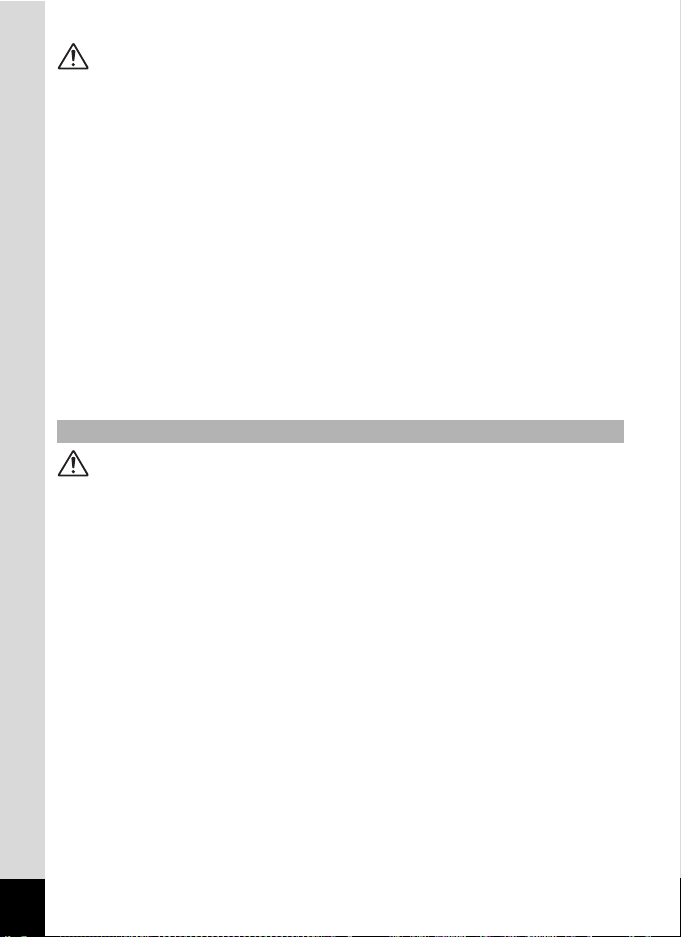
Attention
• N’essayez jamais de démonter la batterie ou de la mettre en court-circuit.
Ne la jetez jamais au feu, elle pourrait exploser.
• Ne chargez jamais des piles autres que les piles lithium-ion rechargeables D-LI8 car
elles pourraient exploser ou s’enflammer.
• Ne placez pas votre doigt sur le flash lors de son déclenchement car cela comporte
un risque de brûlure.
• Ne déclenchez pas le flash s’il est en contact avec vos vêtements, sous peine
de décoloration de ces derniers.
• En cas de fuite de la batterie et de contact avec les yeux, ne les frottez pas.
Rincez-les à l’eau claire et consultez immédiatement un médecin.
• En cas de contact avec la peau ou les vêtements, lavez les zones affectées avec
de l’eau.
• Retirez immédiatement les batteries de l’appareil si elles chauffent ou commencent
à fumer. Veillez à ne pas vous brûler pendant cette opération.
• Certaines parties de l’appareil chauffent pendant l’utilisation de l’appareil.
Soyez vigilant, de légères brûlures étant possibles en cas de maniement prolongé.
• Si l’écran LCD est endommagé, faites attention aux morceaux de verre. De même,
veillez à ce que le cristal liquide n’entre pas en contact avec la peau, les yeux ou la
bouche.
À propos du chargeur de batterie et de l’adaptateur secteur
Danger
• Veillez à utiliser le voltage exclusivement spécifié pour ce produit. Il existe un risque
d’incendie ou de décharge électrique en cas d’utilisation d’une alimentation ou d’un
voltage autre que celui spécifié. Le voltage spécifié est 100-240 V CA.
• Ne démontez pas et ne modifiez pas ce produit, sous peine d’incendie ou
de décharge électrique.
• Arrêtez immédiatement l’appareil et contactez un centre de réparation PENTAX
en cas de fumée, d’odeur suspecte ou d’un quelconque dysfonctionnement.
Toute utilisation prolongée dans ces conditions peut provoquer un incendie ou
une décharge électrique.
• En cas de pénétration d’eau à l’intérieur de l’appareil, contactez un centre de
réparation PENTAX. Toute utilisation prolongée dans ces conditions peut provoquer
un incendie ou une décharge électrique.
• En cas d’orage en cours d’utilisation du chargeur ou de l’adaptateur secteur,
débranchez le cordon d’alimentation et arrêtez l’appareil. Toute utilisation prolongée
dans ces conditions peut provoquer des dommages, un incendie ou une décharge
électrique.
• Essuyez la prise du cordon d’alimentation en présence de poussière. Cela pourrait
en effet provoquer un incendie.
2
Page 5
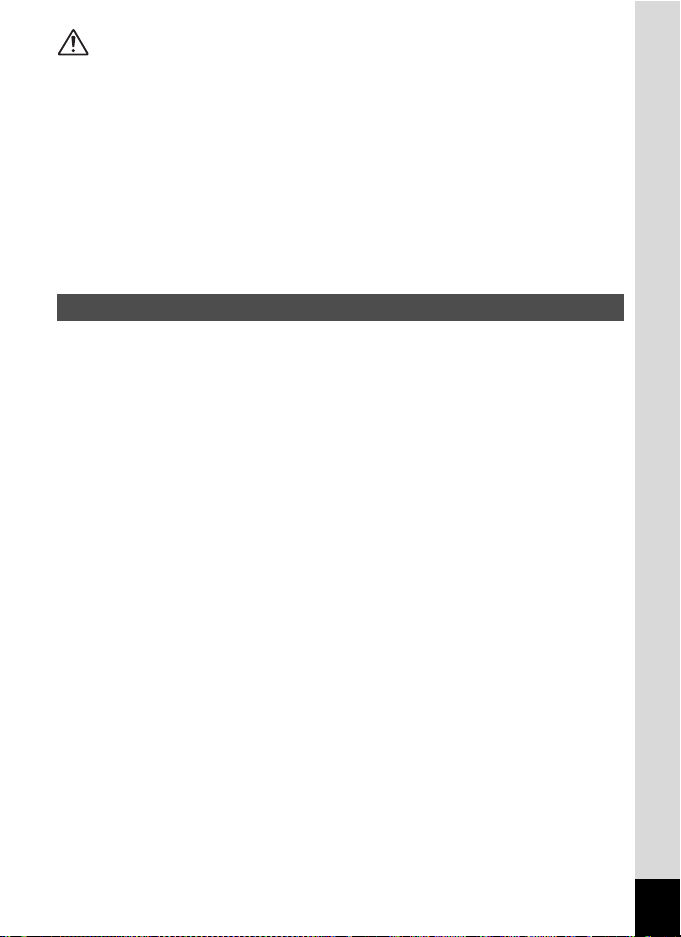
Attention
• Ne posez pas d’objet lourd sur le cordon d’alimentation secteur, ne laissez pas
d’objet lourd choir sur ce cordon et évitez toute déformation excessive susceptible
de le détériorer. Si le cordon d’alimentation secteur est endommagé, contactez un
centre de réparation PENTAX.
• Ne court-circuitez pas et ne touchez pas les sorties du produit lorsqu’il est sous
tension.
• Ne branchez pas le cordon d’alimentation secteur avec les mains mouillées.
Cela pourrait provoquer une décharge électrique.
• Ne soumettez pas le produit à des chocs importants et ne le laissez pas tomber
sur une surface dure, sous peine de dysfonctionnement.
• N’utilisez pas le chargeur pour des batteries autres que la batterie lithium-ion
rechargeable D-LI8, sous peine de surchauffe ou de dysfonctionnement.
Précautions d’utilisation
• Emportez le descriptif du réseau de service après-vente international inclus dans la
boîte ; il vous sera utile en cas de problèmes.
• Lorsque l’appareil n’a pas été utilisé pendant une longue période, vérifiez qu’il fonctionne
toujours correctement, notamment avant de prendre des photos importantes (telles que
des photos de mariage ou de voyages). Le contenu des enregistrements ne peut être
garanti si l’enregistrement, la lecture ou le transfert des données vers un ordinateur, etc.
n’est pas possible en raison d’un dysfonctionnement de votre appareil ou du support
d’enregistrement (carte mémoire SD), etc.
• L’objectif de cet appareil n’est pas interchangeable ni amovible.
• N’utilisez jamais de solvants tels que diluants, alcool ou essence pour nettoyer l’appareil.
• Évitez de conserver l’appareil dans des endroits où la température est élevée ou
dans des endroits humides. Soyez particulièrement vigilant à l’égard des véhicules
où des températures très importantes sont possibles.
• Évitez de stocker l’appareil dans une pièce où se trouvent des pesticides ou des
produits chimiques. Stockez l’appareil dans un endroit bien ventilé pour éviter
la formation de moisissures.
• Assurez-vous que l’appareil n’est pas soumis à des chocs ou vibrations importantes
ou à de fortes pressions, qui pourraient endommager l’appareil, générer un
dysfonctionnement ou une perte d’étanchéité. Protégez-le par un sac matelassé
lorsque l’appareil est soumis aux vibrations d’une motocyclette, voiture, bâteau, etc.
Si l’appareil a été soumis à des chocs ou vibrations importantes ou à de fortes
pressions, faites vérifier votre appareil auprès du centre de réparation PENTAX
le plus proche.
• La fourchette de température d’utilisation de l’appareil est comprise entre 0 °C et 40 °C.
• L’écran à cristaux liquides (écran LCD) s’assombrit à température élevée mais
redevient normal à une température normale.
• L’affichage de l’écran à cristaux liquides s’effectue plus lentement par basse
température. Ceci fait partie des propriétés de tout écran à cristaux liquides et ne
constitue pas un défaut de fonctionnement.
3
Page 6
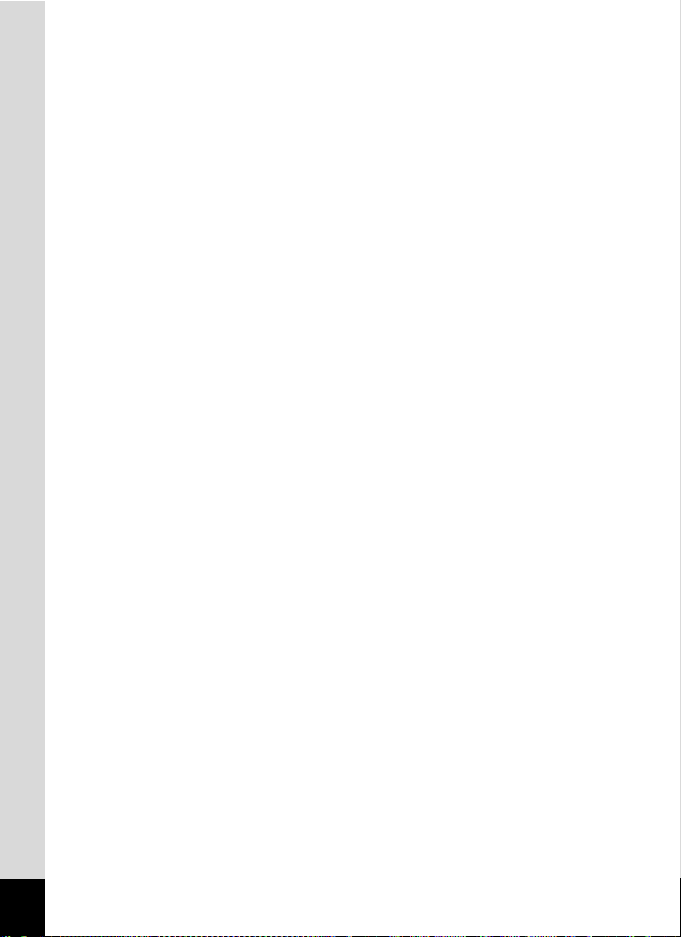
• Pour que votre appareil conserve ses performances optimales, nous vous conseillons de
le faire réviser tous les ans ou tous les deux ans.
• Les brusques changements de température peuvent entraîner la formation
de gouttelettes de condensation à l’intérieur comme à l’extérieur de l’appareil.
Dans un tel cas, mettez l’appareil dans un sac ou une poche plastique.
Sortez-le seulement lorsqu’il aura atteint la température ambiante.
• Reportez-vous aux “Précautions d’utilisation d’une carte mémoire SD” (p.30) pour
la carte mémoire SD.
• N’appuyez pas fortement sur l’écran LCD car cela pourrait l’endommager ou
conduire à un dysfonctionnement.
• Veillez à ne pas vous asseoir avec l’appareil rangé dans votre poche arrière, sous
peine de détérioration de ce dernier ou de l’écran LCD.
• Si vous placez l’appareil sur un pied, veillez à ne pas serrer excessivement la vis du
filetage du pied sur l’appareil.
• Le cordon d’alimentation secteur fourni avec l’appareil est prévu pour être
exclusivement utilisé avec le chargeur D-BC8. Ne l’utilisez pas avec un autre
équipement.
4
Page 7
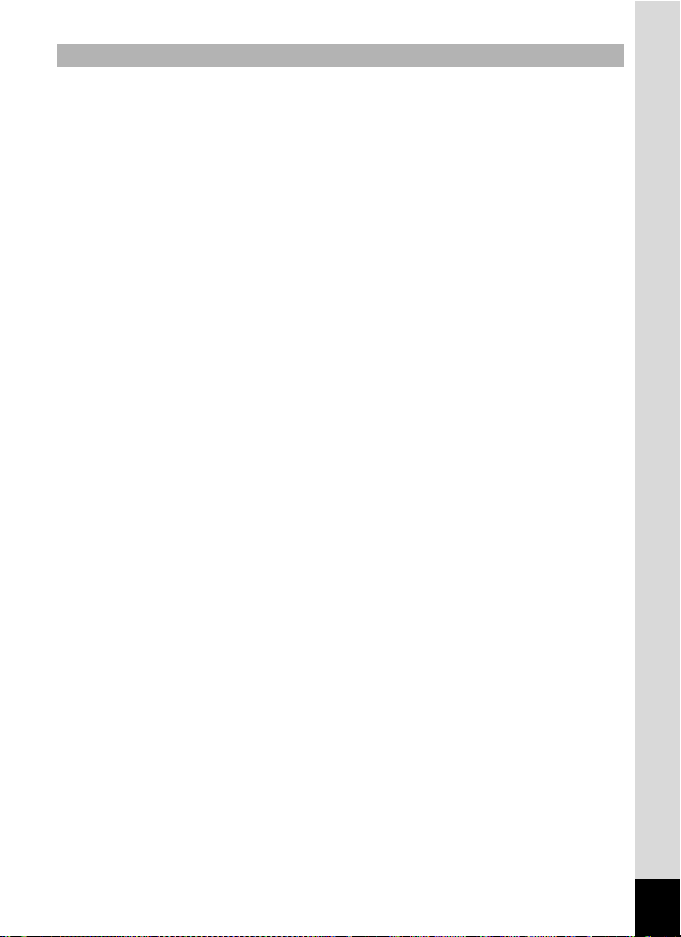
Fonction d’étanchéité à l’eau et à la poussière
• Cet appareil est conforme aux caractéristiques d’étanchéité à l’eau JIS classe 8 et aux
caractéristiques d’étanchéité à la poussière JIS classe 5 (IP58).
• La partie avant de l’objectif est protégée par un verre afin d’améliorer les caractéristiques d’étanchéité de l’appareil. La présence de poussière ou d’eau sur le verre
risquant d’affecter la qualité des photos, veillez à le maintenir propre en permanence.
• Ne posez pas directement l’appareil sur le sable lorsque vous êtes par exemple
à la plage.
• L’appareil coulera s’il tombe dans l’eau ; il faut donc veiller à fixer la courroie
et à l’enrouler autour de votre poignet lorsque vous utilisez l’appareil dans l’eau
ou à proximité.
• Vérifiez que la trappe de protection du logement de la batterie/carte est correctement
verrouillée avant d’utiliser l’appareil dans un environnement où il est susceptible
d’être mouillé ou sali, sous l’eau ou à la plage par exemple. La pénétration d’eau,
de sable ou de poussière dans l’appareil risque de provoquer une panne.
Essuyez l’eau ou la poussière avec un chiffon sec dès que possible après utilisation.
• Évitez d’ouvrir la trappe de protection du logement de la batterie/carte à la plage ou au
bord de la mer. Attendez que l’appareil soit totalement sec avant de changer la batterie
ou la carte mémoire SD et évitez de le faire lorsque l’appareil est susceptible d’être
mouillé ou sali. Par ailleurs, veillez à ce que vos mains soient sèches.
• Si l’appareil est très sale ou s’il a été utilisé à la mer, éteignez-le et vérifiez que
la trappe de protection du logement de la batterie/carte est correctement fermée
avant de le rincer à l’eau courante ou de le plonger quelques minutes dans un bol
d’eau propre.
• Évitez de nettoyer l’appareil avec des produits tels qu’eau savonneuse, détergents
doux et alcool, qui pourraient compromettre l’étanchéité de l’appareil.
• Essuyez toute trace de poussière ou de sable sur le joint de protection contre les
projections d’eau ou la surface de contact du boîtier de protection.
L’étanchéité de l’appareil risque d’être compromise si le joint n’est pas bien appliqué
ou si le joint ou la surface de contact du boîtier de protection comporte des fissures
ou des bosses. En cas de dommage, contactez le centre de réparation PENTAX
le plus proche.
• Pour conserver une étanchéité efficace, il est conseillé de changer le joint de
protection contre les projections d’eau une fois par an. Contactez pour cela le centre
de réparation PENTAX le plus proche (service facturé).
• Évitez de soumettre l’appareil à des chocs ou vibrations importantes ou à de fortes
pressions qui pourraient entraîner une perte d’étanchéité. Si l’appareil a été soumis
à des chocs ou vibrations importantes ou à de fortes pressions, faites vérifier
l’appareil par le centre de réparation PENTAX le plus proche.
• Évitez de verser de l’huile ou de l’écran solaire sur l’appareil sous peine d’en
décolorer la surface. Si tel était le cas, lavez immédiatement l’appareil à l’eau tiède.
• La fonction d’étanchéité ne s’applique pas aux accessoires de l’appareil.
5
Page 8
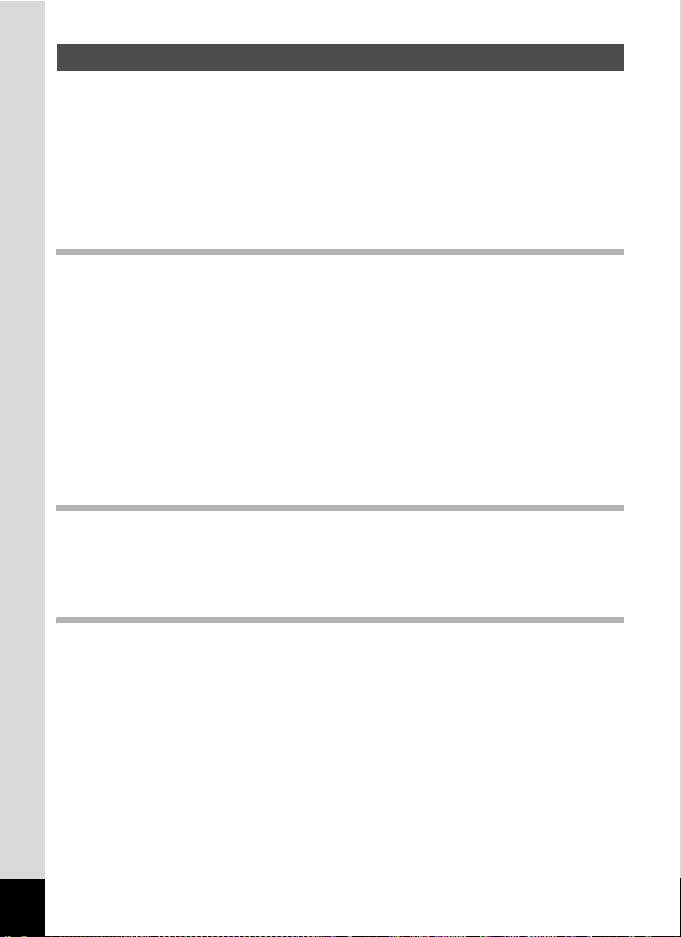
Table des matières
POUR UNE UTILISATION EN TOUTE SECURITÉ DE VOTRE APPAREIL ..1
Précautions d’utilisation ................................................................................... 3
Table des matières .......................................................................................... 6
Composition du manuel d’utilisation .............................................................. 11
Caractéristiques de l’appareil ............................................................................ 12
Vérification du contenu de l’emballage .......................................................... 16
Descriptif de l’appareil.................................................................................... 17
Noms des éléments fonctionnels ................................................................... 18
Préparation de l’appareil 21
Démarrage rapide 40
Opérations de base 44
Indications de l’écran ..................................................................................... 18
Fixation de la courroie........................................................................................ 21
Alimentation de l’appareil................................................................................... 22
Charge de la batterie ..................................................................................... 22
Installation de la batterie ................................................................................ 23
Charge de la batterie à l’étranger .................................................................. 25
Utilisation de l’adaptateur secteur.................................................................. 27
Installation de la carte mémoire SD................................................................... 28
Pixels enregistrés et niveau de qualité des images fixes............................... 31
Pixels enregistrés et cadence d’image des séquences vidéo........................ 33
Mise sous/hors tension de l’appareil ................................................................ 34
Mode lecture seule......................................................................................... 35
Réglages initiaux................................................................................................. 36
Réglage de la langue d’affichage................................................................... 36
Réglage de la date et de l’heure .................................................................... 38
Prise de vue images fixes................................................................................... 40
Lecture des images fixes.................................................................................... 42
Lecture des images........................................................................................ 42
Lecture de l’image précédente ou suivante ................................................... 42
Rotation de l’image affichée........................................................................... 43
Compréhension des fonctions des boutons .................................................... 44
Mode A......................................................................................................... 44
Mode Q........................................................................................................ 46
Réglage des fonctions de l’appareil .................................................................. 48
Réglage à l’aide des menus........................................................................... 48
Liste des menus............................................................................................. 51
Réglage du mode de prise de vue ................................................................. 53
Modification des icônes des modes de prise de vue ..................................... 57
Appel d’un menu spécifique........................................................................... 58
Réglage du mode lecture ............................................................................... 60
6
Page 9
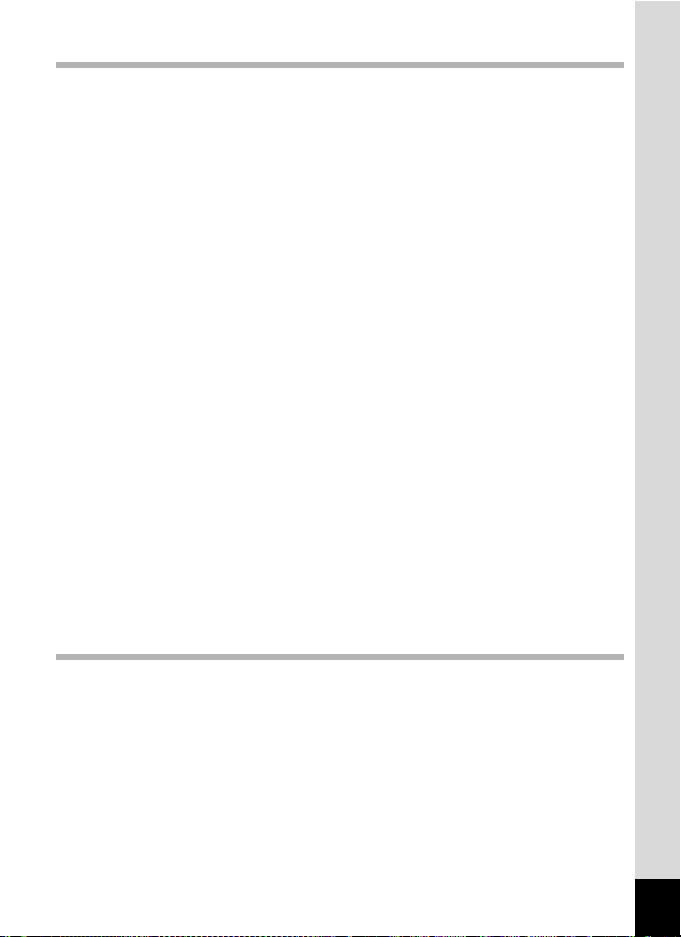
Opérations de prise de vue 63
Opérations de prise de vue ................................................................................ 63
Choix des réglages optimaux par l’appareil lui-même (mode programme) ... 63
Prise de vue en mode de base (mode vert) ................................................... 64
Prise de vue en basse lumière
(Mode nocturne/lumière tamisée/feux d’artifice)............................................ 66
Prise de vue de votre animal familier (mode animaux domestiques) ............ 67
Prise de vue panoramique (mode aide panorama)........................................ 68
Prise de vue sous l’eau (mode sous-marin)................................................... 70
Prise de vue avec son (mémo vocal)............................................................. 71
Utilisation du retardateur ................................................................................ 72
Prise de vue en série (mode rafale/mode rafale haute vitesse)..................... 73
Encadrement des photos ............................................................................... 74
Utilisation du zoom......................................................................................... 76
Réglage de l’exposition (correction IL)........................................................... 78
Affichage du paramétrage de la prise de vue en mode capture .....................79
Réglage des fonctions de la prise de vue......................................................... 81
Sélection du mode centre .............................................................................. 81
Sélection du mode flash................................................................................. 83
Sélection des pixels enregistrés .................................................................... 85
Sélection du niveau de qualité ....................................................................... 87
Réglage de la balance des blancs ................................................................. 88
Réglage des conditions d’AF ......................................................................... 90
Réglage de la sensibilité ................................................................................ 92
Réglage de la durée de l’affichage immédiat
(Affich. Immédiat) ........................................................................................... 93
Réglage de la netteté (Netteté)...................................................................... 94
Réglage de la saturation (saturation)............................................................. 95
Réglage du contraste (Contraste).................................................................. 96
Sauvegarde des réglages (Mémoire)................................................................. 97
Enregistrement de séquences vidéo................................................................. 99
Enregistrement d’une séquence vidéo........................................................... 99
Sélection des pixels enregistrés pour les séquences vidéo......................... 101
Sélection de la cadence d’image (cadence d’image)................................... 102
Enregistrement de séquences vidéo en noir et blanc ou sépia
(mode couleur)............................................................................................. 103
Lecture et suppression des images 104
Lecture des images........................................................................................... 104
Pour basculer du mode A au mode Q ..................................................... 104
Lecture des images fixes ............................................................................. 104
Affichage neuf images et affichage par dossier ........................................... 105
Lecture zoom ............................................................................................... 107
Affichage du paramétrage de la prise de vue en mode lecture ................... 109
Diaporama ................................................................................................... 110
Lecture des séquences vidéo .......................................................................... 112
Lecture d’une séquence vidéo ..................................................................... 112
Branchement de l’appareil à un équipement audiovisuel ............................. 113
Suppression d’images ...................................................................................... 114
Suppression d’images seules ou de fichiers son ......................................... 114
Suppression des images et des fichiers son sélectionnés
7
Page 10
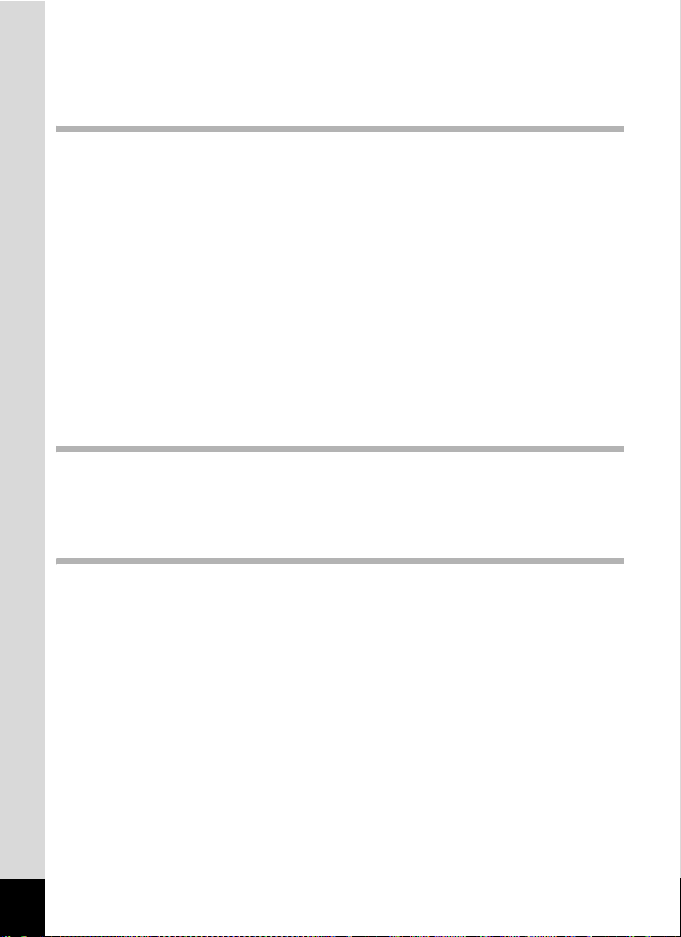
(à partir de l’affichage neuf images)............................................................. 116
Suppression de toutes les images ............................................................... 118
Restauration des images supprimées.......................................................... 119
Protection des images et des fichiers son contre la suppression (protéger) 120
Édition et impression d’images 122
Édition d’images................................................................................................ 122
Modification de la taille et de la qualité d’image(Redéfinir) .......................... 122
Recadrage d’images .................................................................................... 124
Copie d’images et de fichiers son ................................................................ 125
Utilisation des filtres numériques ................................................................. 127
Utilisation du filtre brillance .......................................................................... 128
Atténuation yeux rouges .............................................................................. 129
Ajout d’un cadre créatif (Compos. Cadre créa.)........................................... 130
Édition de séquences vidéo ......................................................................... 132
Réglage de l’impression (DPOF)...................................................................... 136
Impression d’images uniques ...................................................................... 136
Impression de toutes les images ................................................................. 138
Impression avec PictBridge ............................................................................. 139
Branchement de l’appareil à l’imprimante .................................................... 139
Impression d’images uniques ...................................................................... 140
Impression de toutes les images ................................................................. 142
Impression à l’aide des réglages DPOF ...................................................... 143
Déconnexion du câble de l’imprimante ........................................................ 143
Enregistrement et lecture du son 144
Enregistrement de son (mode enregistrement vocal) ................................... 144
Lecture de sons................................................................................................. 146
Ajout d’un mémo vocal aux images ................................................................ 147
Enregistrement d’un mémo vocal ................................................................ 147
Lecture d’un mémo vocal............................................................................. 148
Réglages 149
Réglages de l’appareil ...................................................................................... 149
Formatage de la carte mémoire SD ou de la mémoire intégrée .................. 149
Changement de la date et de l’heure........................................................... 150
Changement des réglages sonores ............................................................. 152
Réglage du réveil ......................................................................................... 154
Réglage de l’heure monde........................................................................... 156
Changement de la langue d’affichage ......................................................... 158
Modification du nom de dossier de l’image .................................................. 159
Changement du mode de connexion USB................................................... 160
Changement du système de sortie vidéo..................................................... 161
Réglage de la luminosité de l’écran LCD..................................................... 162
Utilisation de la fonction d’économie d’énergie ............................................ 163
Désactivation de Arrêt auto.......................................................................... 164
Changement de l’écran de démarrage ........................................................ 165
Réinitialisation des réglages par défaut (Réinitialisation) ............................ 166
Affichage du mode horloge.............................................................................. 167
8
Page 11
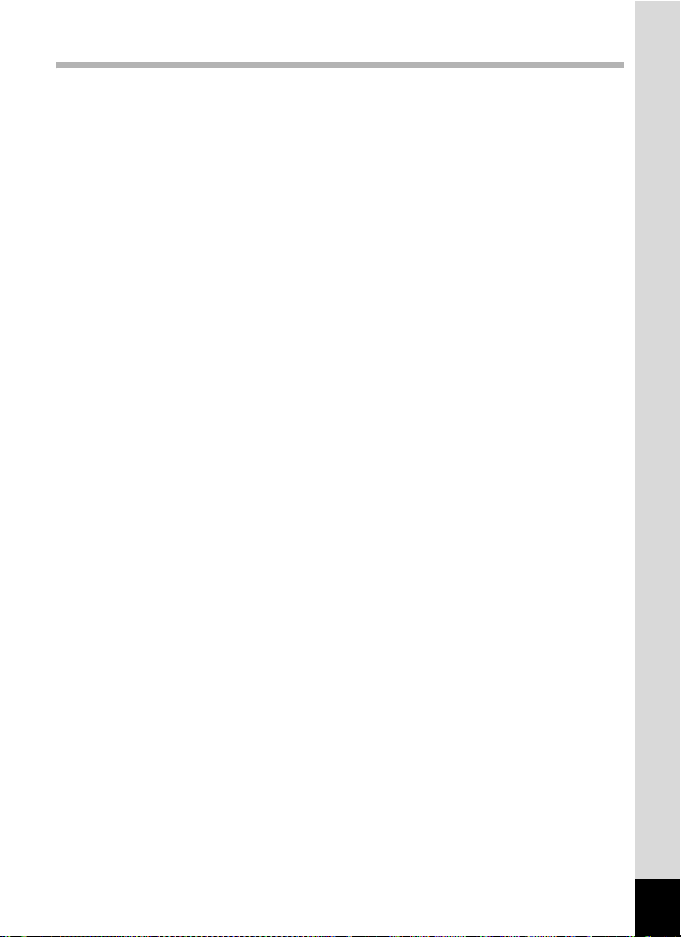
Annexe 168
Liste des villes Heure monde........................................................................... 168
Réglages par défaut .......................................................................................... 169
Fonctions disponibles pour chaque mode de prise de vue .......................... 172
Accessoires optionnels .................................................................................... 174
Messages ........................................................................................................... 175
Problèmes de prise de vue............................................................................... 177
Caractéristiques principales ............................................................................ 179
GARANTIE.......................................................................................................... 183
Index ................................................................................................................... 188
9
Page 12
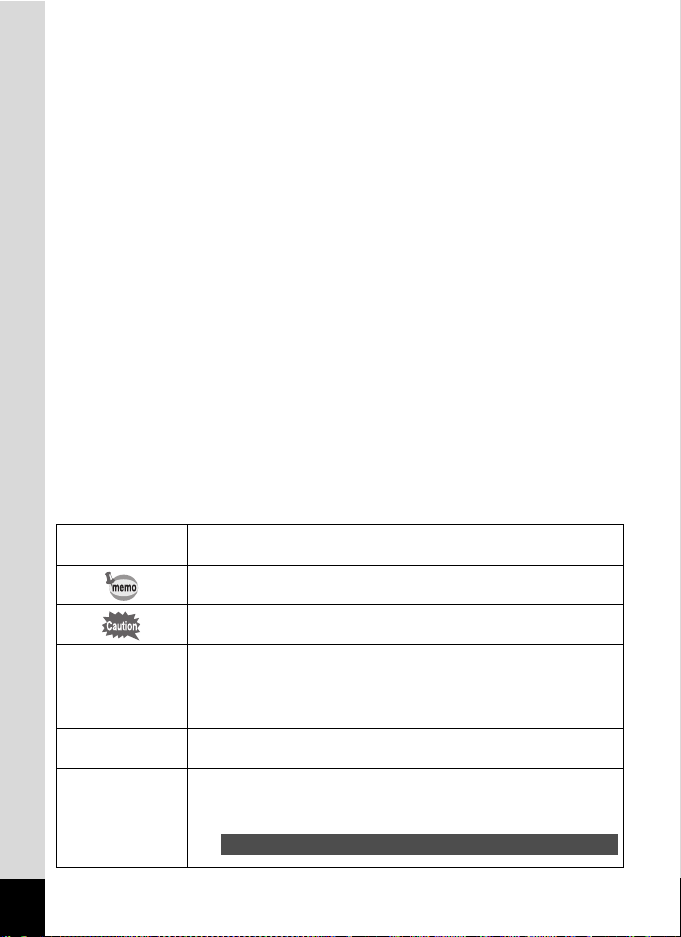
La signification des symboles utilisés dans le mode d’emploi est présentée ci-dessous
renvoie à une page de référence fournissant des explications sur
1
Mode A
Q
Mode
A, R, A, C, O,
C, q, <,
I, B, i, \,
Q, E, x, X,
F, y, >, z, D,
J, R
l’opération.
précise des informations utiles à connaître.
indique les précautions à prendre lors du maniement de l’appareil.
Ce mode permet de capturer des images fixes, d'enregistrer des séquences
vidéo et du son. Dans ce manuel, le mode servant à prendre des photos est
désigné comme le mode capture d'images fixes, le mode permettant
d'enregistrer des séquences vidéo est appelé mode C et le mode
d'enregistrement du son est le mode O.
Ce mode permet de visualiser les images fixes et de lire les séquences
vidéo et les fichiers son.
Les icônes au-dessus du titre indiquent les modes capture qui peuvent
activer la fonction.
Ex.)
Réglage de la netteté (Netteté)
10
R + .
Page 13
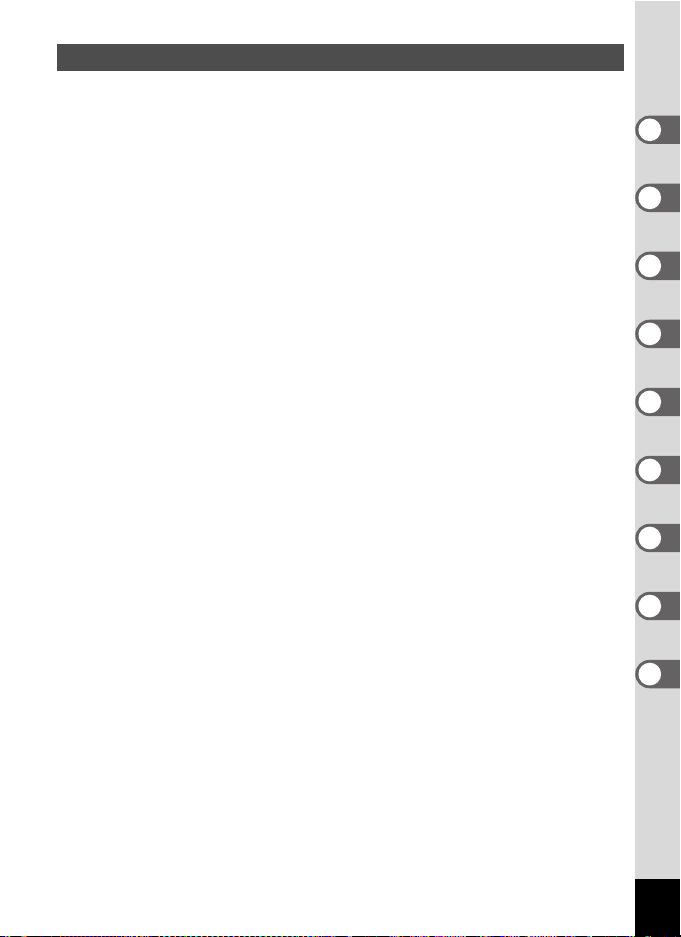
Composition du manuel d’utilisation
Ce mode d’emploi est constitué des chapitres suivants.
1 Préparation de l’appareil ––––––––––––––––––––––––––––––––––––––––
Ce chapitre explique ce que vous devez faire avant d’effectuer les premières photos.
Il est important que vous en preniez connaissance et que vous suiviez les instructions qui y
sont données.
2 Démarrage rapide––––––––––––––––––––––––––––––––––––––––––––––
Ce chapitre fournit les informations relatives à la manière simplifiée de prendre des photos et
de lire les images. Il permet de démarrer la prise de vue ou de lire les images immédiatement.
3 Opérations de base ––––––––––––––––––––––––––––––––––––––––––––
Ce chapitre explique les opérations de base comme les fonctions des boutons ainsi que
l’utilisation des menus. Pour plus de renseignements, reportez-vous respectivement aux
chapitres ci-dessous.
4 Opérations de prise de vue ––––––––––––––––––––––––––––––––––––––
Ce chapitre détaille les différentes manières de capturer les images en expliquant comment
régler les fonctions correspondantes.
5 Lecture et suppression des images –––––––––––––––––––––––––––––––
Ce chapitre indique comment lire les images fixes et les séquences vidéo sur l’appareil ou un
téléviseur et comment supprimer des images sur l’appareil.
6 Édition et impression d’images ––––––––––––––––––––––––––––––––––
Ce chapitre décrit les différentes possibilités d’impression d’images fixes et d’édition d’images
à l’aide de l’appareil. Pour les instructions relatives à l’impression ou à l’édition d’images sur
un ordinateur, reportez-vous au Guide d’utilisation de ACDSee pour PENTAX.
7 Enregistrement et lecture du son –––––––––––––––––––––––––––––––––
Ce chapitre explique comment enregistrer des fichiers ne comportant que du son ou ajouter
du son (mémo vocal) à une image puis comment lire les messages vocaux.
8 Réglages –––––––––––––––––––––––––––––––––––––––––––––––––––––
Ce chapitre explique comment régler les fonctions annexes de l’appareil.
9 Annexe ––––––––––––––––––––––––––––––––––––––––––––––––––––––
Cette section donne des solutions de dépannage et répertorie les accessoires optionnels.
1
2
3
4
5
6
7
8
9
11
Page 14
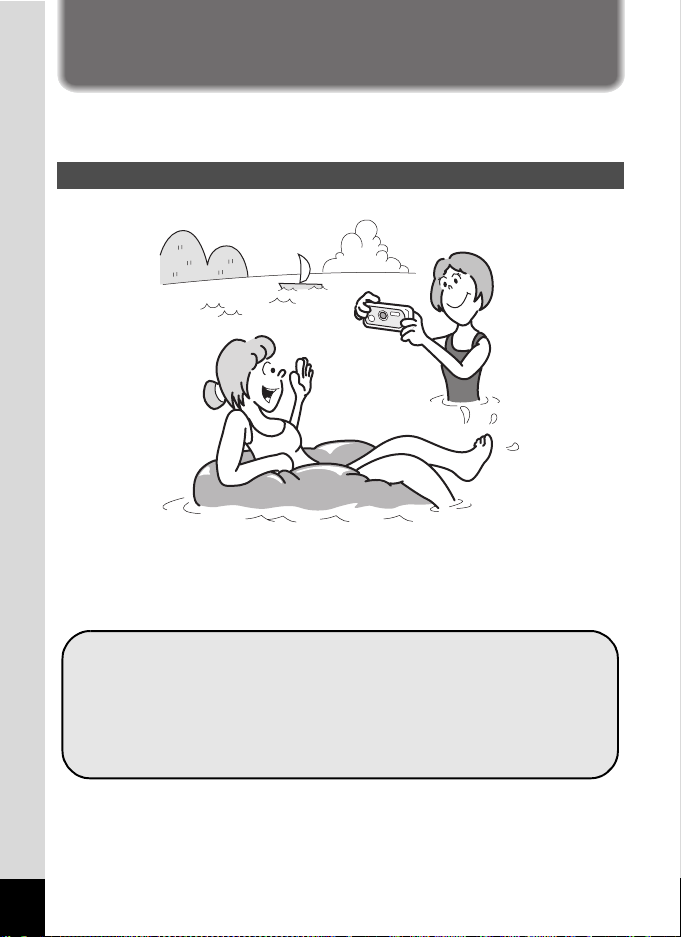
Caractéristiques de l’appareil
En plus de la prise de vue de base, l’OptioWPi dispose de divers modes de prise
de vue répondant à différentes situations. Cette section vous explique comment
profiter pleinement des principales caractéristiques de votre appareil.
N’ayez plus peur de l’eau !
Grâce à son excellente étanchéité, l’OptioWPi vous permet de prendre des photos
en continu à une profondeur de 1,5 m pendant 30 minutes. Le mécanisme de
verrouillage de la trappe de protection du logement de la batterie/carte est conçu
pour la prise de vue sous-marine. (p.70)
12
Vous permet de prendre des photos lorsque vous nagez avec
un masque et un tuba.
Vous permet de prendre des photos à la piscine, dans une
rivière ou dans un lac.
Vous permet de prendre des photos lors de vos activités à
l’extérieur sans vous inquiéter de votre appareil. Un simple
coup de chiffon humide et le tour est joué !
Page 15
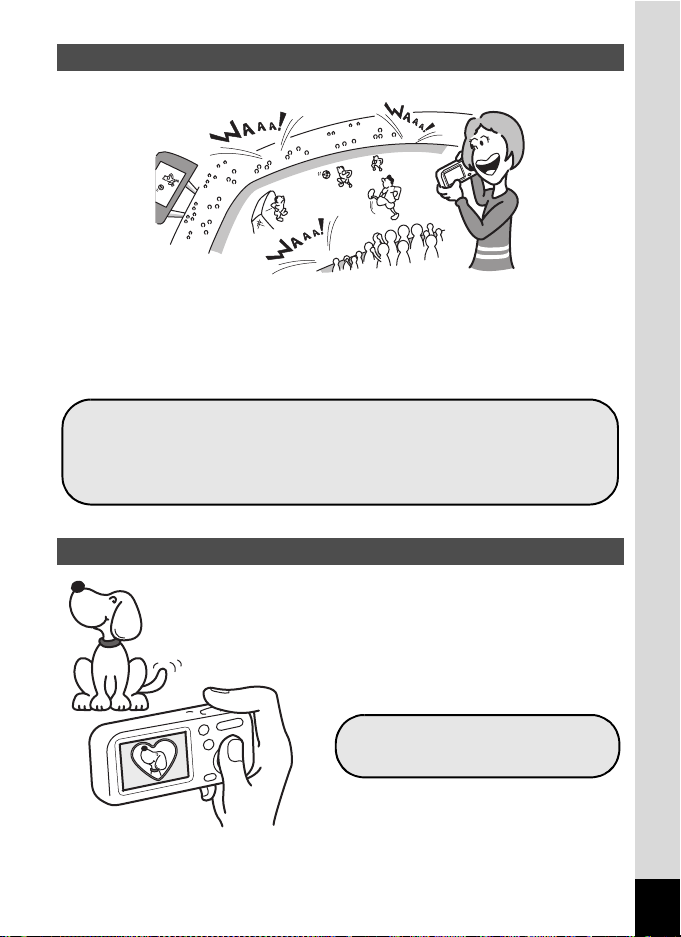
Enregistrez du son avant et après la prise de vue !
Avec l’OptioWPi, vous pouvez non seulement ajouter un mémo vocal à une image
fixe mais si vous passez en mode mémo vocal, le son est également automatiquement
enregistré jusqu’à ce que vous appuyiez sur le déclencheur pour prendre la photo.
Vous pouvez ainsi enregistrer 20 secondes de son au total, à savoir 10 secondes
avant et 10 secondes après l’activation du déclencheur. (p.71)
Vous permet de vous enregistrer : « Dites ouistiti ! » ou «
Regardez l’objectif » seront « dans la boîte ».
Permet d’enregistrer les acclamations de la foule lors des
moments phares d’un événement sportif.
Choisissez un cadre créatif avant la prise de vue
Vous pouvez, grâce à l’OptioWPi, choisir
un cadre créatif et l’afficher à l’écran avant
de prendre la photo, de manière à ce que
le cadre se marie parfaitement au sujet.
(p.74) Bien évidemment, vous pouvez
aussi utiliser les fonctions d’édition pour
ajouter un cadre ultérieurement. (p.130)
Permet d’ajouter un cadre
décoratif à vos images.
13
Page 16
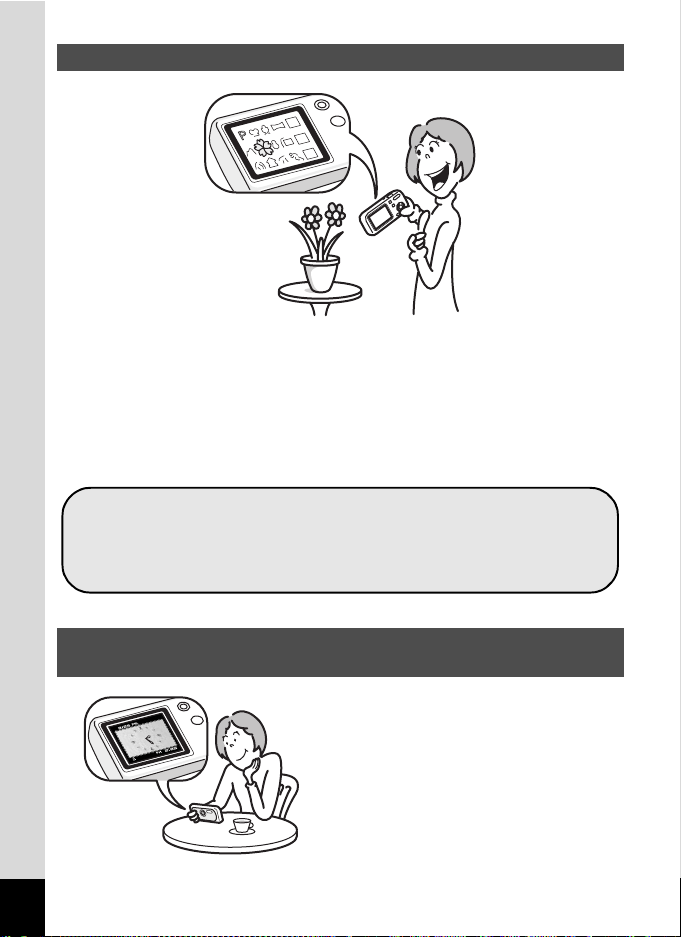
Fonctions de capture et de lecture faciles d’accès !
Grâce à sa conception conviviale et au nombre réduit de boutons, l’OptioWPi est
extrêmement simple à utiliser. Il suffit de choisir l’icône appropriée : sélectionnez
le mode capture (p.53) puis choisissez les réglages optimaux pour la situation ou
bien le mode lecture (p.104, p.122) et profitez des multiples fonctions de lecture et
d’édition. Une simple pression sur le bouton vert fait apparaître un guide sur
l’écran LCD de manière à pouvoir consulter les fonctions disponibles dans chaque
mode en vous expliquant comment les utiliser (tel un mini-mode d’emploi intégré
à l’appareil). (p.62)
Le mode palette étant affiché, appuyez sur le bouton vert afin
d’afficher le guide. (p.62)
Utilisez le mode vert pour prendre facilement des photos à
l’aide des réglages standard. (p.64)
De par ses dimensions, cet appareil vous accompagnera
partout où vous irez !
Grâce à sa conception compacte et
stylée, l’OptioWPi se glisse parfaitement
dans une poche de votre sac ou trouve
sa place autour de votre cou ; il sera
toujours avec vous, tout comme votre
téléphone portable. Il peut également
servir de montre grâce à son mode
horloge ! (p.167)
14
Page 17
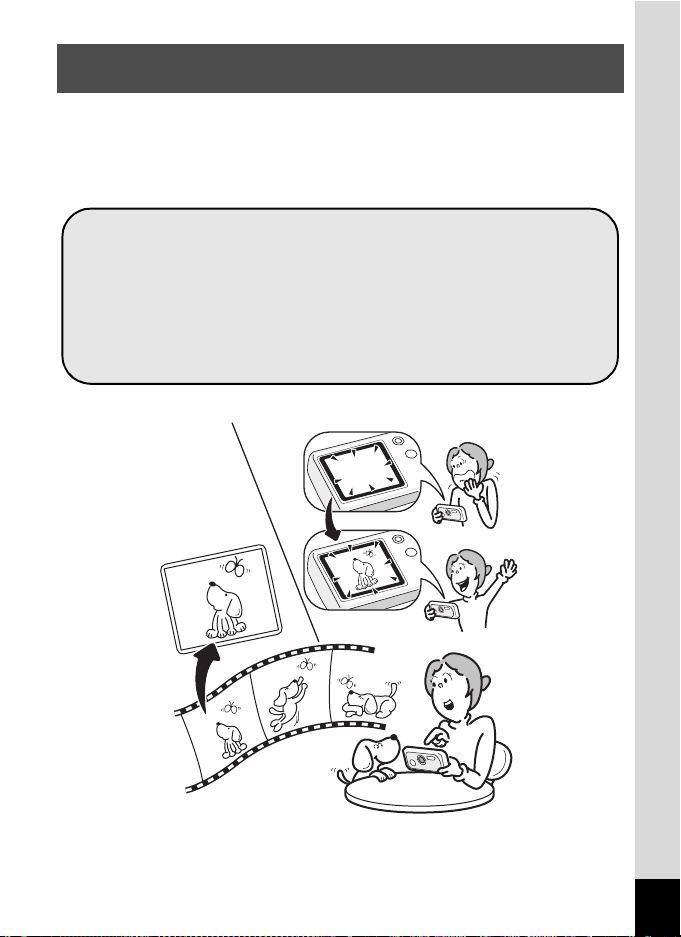
Profitez des fonctions de lecture et d’édition sans avoir
recours à un ordinateur !
L’OptioWPi vous permet de lire et de modifier les images sans avoir à raccorder
l’appareil à un ordinateur et à y transférer les images. L’appareil est tout ce dont
vous avez besoin pour prendre des images fixes et des séquences vidéo et les
modifier. (p.122) En outre, plus d’inquiétude quant à la suppression accidentelle
d’images, puisque vous pouvez maintenant les récupérer ! (p.119)
La vaste gamme des fonctions d’édition comprend notamment :
redéfinition (p.122), recadrage (p.124), changement de couleur
(p.127) et réglage de la luminosité (p.128).
Vous pouvez corriger les yeux rouges d’un sujet lorsque
l’image est affichée en mode lecture. (p.129)
Vous pouvez diviser une séquence vidéo en deux, assembler
deux séquences ou sélectionner l’image d’une séquence vidéo
afin de l’enregistrer comme image fixe. (p.132)
15
Page 18
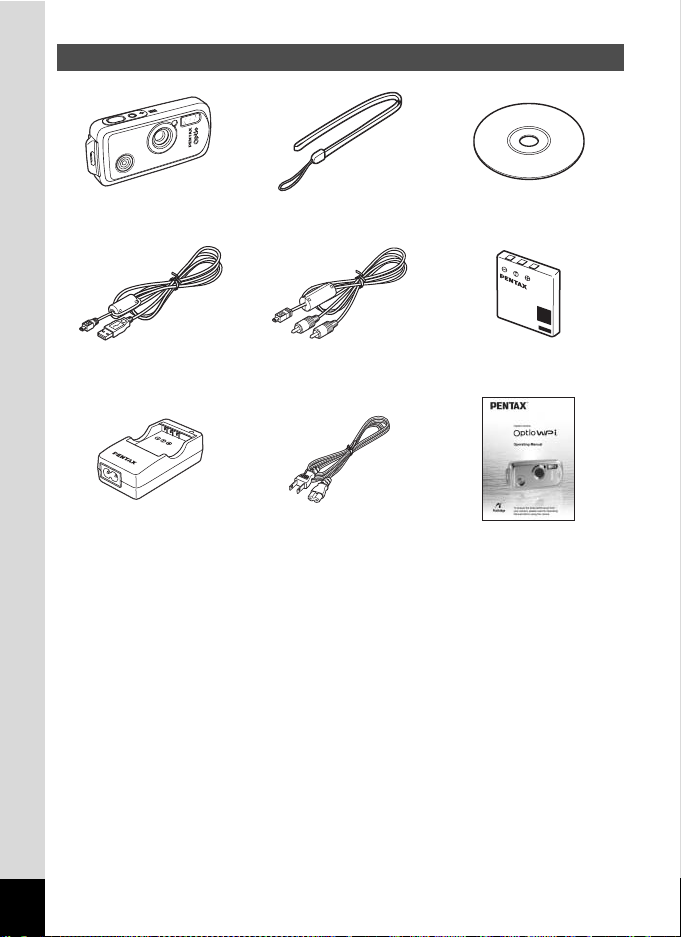
Vérification du contenu de l’emballage
Appareil photo
OptioWPi
Câble USB
I-USB7 (∗)
Chargeur de batterie
D-BC8 (∗)
Les articles suivis d’un astérisque (∗) sont également disponibles comme accessoires
optionnels.
Pour les autres accessoires optionnels, reportez-vous à “Accessoires optionnels” (p.174).
Type de cordon d’alimentation secteur
D-CO2A Australie / D-CO24E Europe / D-CO2H Hong Kong, Royaume-Uni /
D-CO24J Japon / D-CO2K Corée / D-CO24U Amérique du Nord, Canada
Cordon d’alimentation secteur
Courroie
O-ST20 (∗)
Câble AV
I-AVC7 (∗)
(∗)
Logiciel (CD-ROM)
S-SW30
Batterie lithium-ion
rechargeable D-LI8 (∗)
Mode d’emploi
(c’est-à-dire le présent
manuel)
16
Page 19

Descriptif de l’appareil
Vue avant
Vue arrière
Déclencheur
Interrupteur général,
témoin de mise sous tension (vert)
Microphone
Haut-parleur
Témoin du retardateur (rouge)
Flash
Objectif
Attache de la courroie
Écran LCD
Trappe de protection du logement
de la batterie/carte
Levier de verrouillage de la
trappe de protection du logement
de la batterie
Écrou de trépied
Levier de verrouillage de la
batterie
Prise alimentation externe
Borne PC/AV
17
Page 20
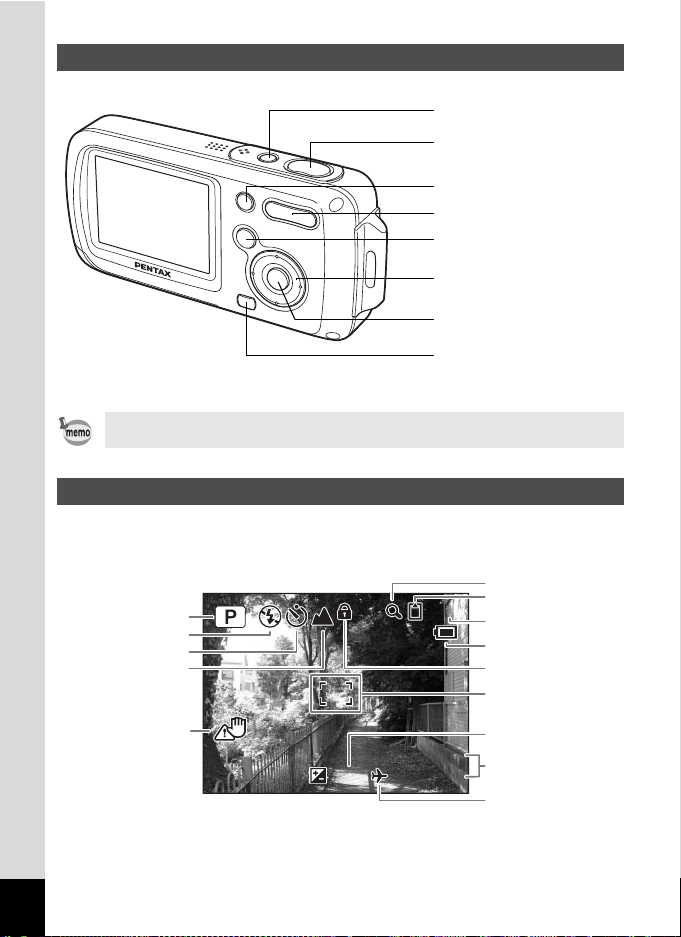
Noms des éléments fonctionnels
14 :2 5
+1 .0
25 /0 9 / 2 00 5
Interrupteur général
Déclencheur
Bouton vert/i
Commande du zoom /w/x/f/y
Bouton Q
Bouton de navigation
Bouton 4/W
Bouton 3
Reportez-vous à Compréhension des fonctions des boutons (p.44 - p.47) pour connaître
la fonction de chaque bouton.
Indications de l’écran
Affichage normal en mode capture d’images fixes
Des informations comme les conditions de prise de vue s’affichent.
6
7
1
2
3
4
383838
8
9
10
11
18
5
25/09/2005
25/09/2005
+1.0
14:25
14:25+1.0
12
13
14
Page 21
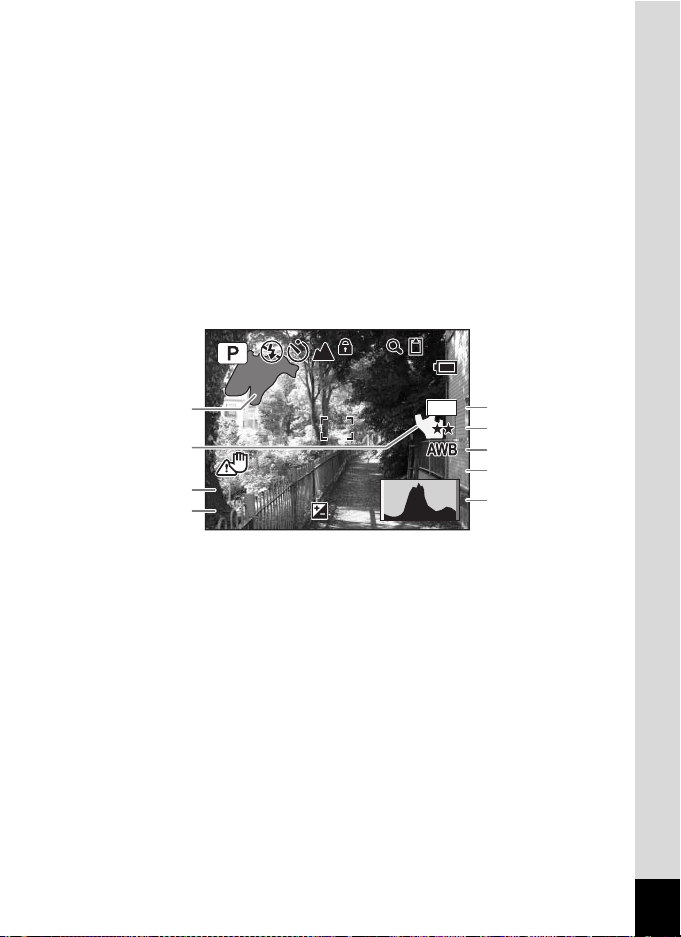
Mode de prise de vue (p.53)
F3 .3
1/ 25 0
+1 .0
200
ISO
1
Mode flash (p.83)
2
Mode prise de vues (p.72, p.73, p.74)9Témoin de la batterie (p.24)
3
Mode centre (p.81)
4
Icône de bougé de l’appareil (p.79)
5
Icône du zoom numérique (p.76)
6
État de la mémoire (p.34)
7
+ : mémoire intégrée
(sans carte)
a : carte mémoire SD
r : carte protégée en écriture
Affichage plein écran en mode capture d’images fixes
Capacité de stockage des images
8
restante
Icône de verrouillage des clés (p.65)
10
Mire de mise au point (p.40)
11
Correction IL (p.78)
12
Date et heure (p.38)
13
Réglage de l’heure monde (p.156)
14
383838
6
1
M
2
200
ISO
200
ISO
3
1/250
1/250
F3.3
F3.3
4
Partie lumineuse (clignotement rouge)6Qualité (p.87)
1
Partie sombre (clignotement jaune)
2
Vitesse d’obturation
3
Ouverture
4
Pixels enregistrés (p.85)
5
+1.0
+1.0
Balance blancs (p.88)
7
Sensibilité (p.92)
8
Histogramme (p.80)
9
5
6
7
8
9
À propos des parties lumineuses et sombres
Lorsqu’une zone de la photo est tellement lumineuse qu’elle apparaît blanche,
la zone indiquée émet un clignotement rouge en signe d’avertissement.
De même, lorsqu’une zone est tellement sombre qu’elle apparaît noire, la zone
indiquée émet un clignotement jaune.
19
Page 22
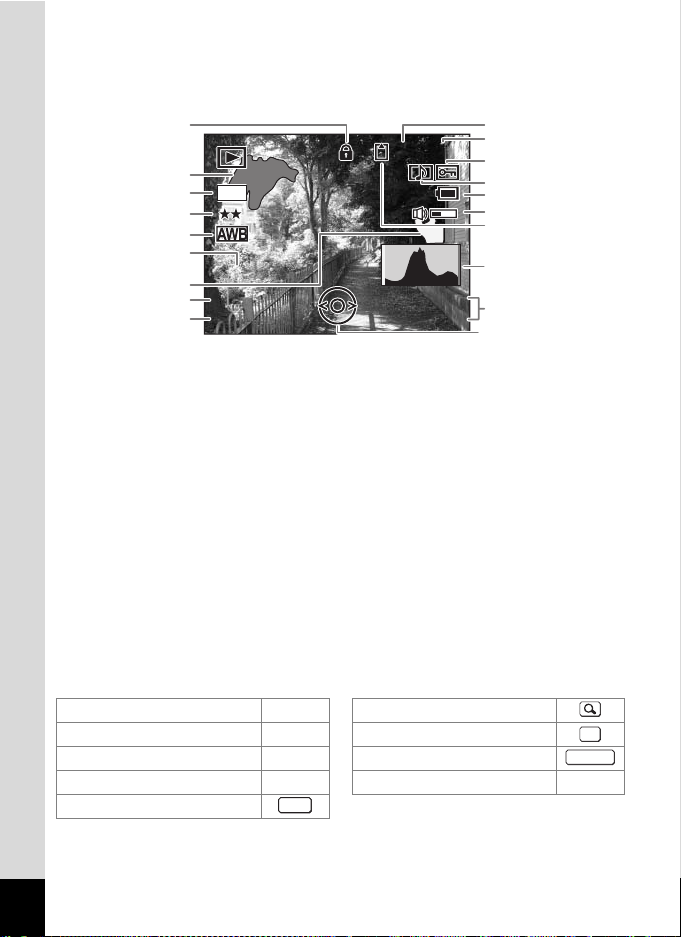
Affichage plein écran en mode lecture d’images fixes
F3 .3
1/ 25 0
10 0
00 38
14 :2 5
200
ISO
25 /0 9 / 2 00 5
A
Des informations comme les conditions de prise de vue sont affichées.
B1 à B9 n’apparaissent que lorsque [Histogramme + Info] est sélectionné. (p.109)
8
100
100-0038
B1
B2
6
M
B3
B4
B5
200
ISO
200
ISO
B6
1/250
1/250
B7
F3.3
F3.3
B8
Numéro de dossier (p.159)
A1
Numéro de fichier
A2
Icône de protection (p.120)
A3
Icône de mémo vocal (p.148)
A4
Témoin de la batterie (p.24)
A5
Icône de volume (p.148)
A6
État de la mémoire (p.34)
A7
A8
A9
Guide des opérations
Un guide des boutons apparaît sur l’écran LCD en cours d’utilisation.
Les boutons sont représentés comme indiqué ci-dessous.
Bouton de navigation (2)
Bouton de navigation (3)
Bouton de navigation (4)
Bouton de navigation (5)
Bouton 3
mémoire intégrée
+ :
(sans carte)
a : carte mémoire SD
r : carte protégée en écriture
Icône de verrouillage des clés (p.65)
Date et heure capturées(p.38)
2
MENU
3
4
5
25/09/2005
25/09/2005
Guide du bouton de navigation
A10
Partie lumineuse (clignotement
B1
rouge) (p.19)
Pixels enregistrés (p.85)
B2
Qualité (p.87)
B3
Balance blancs (p.88)
B4
Sensibilité (p.92)
B5
Partie sombre (clignotement jaune)
B6
(p.19)
Vitesse d’obturation
B7
Ouverture
B8
Histogramme (p.80)
B9
Commande du zoom
Bouton 4
Déclencheur
Bouton vert/i
-
0038
14:25
14:25
A1
A2
A3
A4
A5
A6
A7
B9
A9
A10
OK
SHUTTER
|, i
20
Page 23
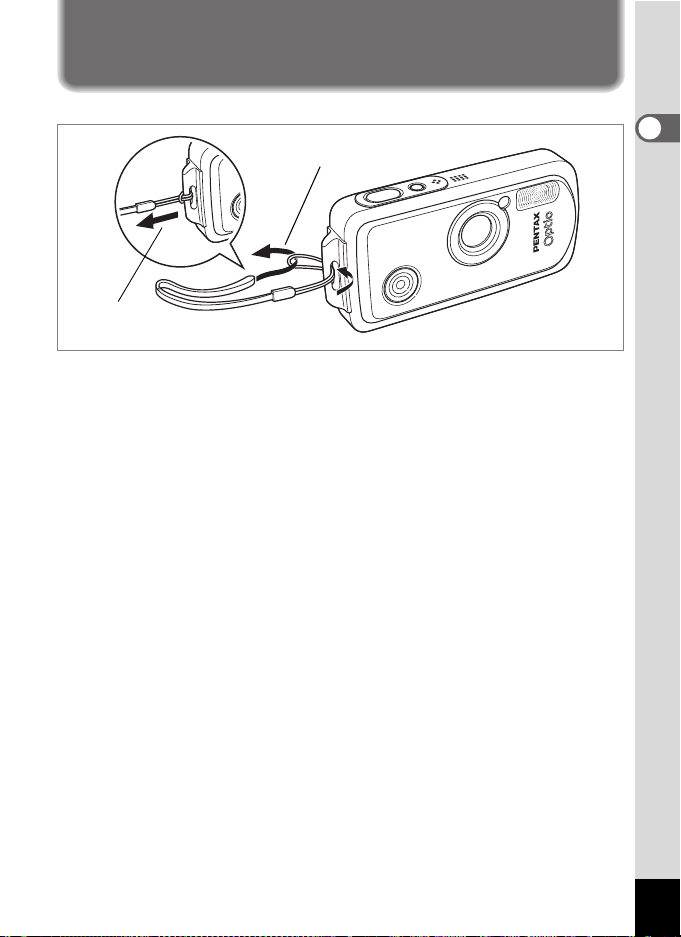
Préparation de l’appareil
Fixation de la courroie
Mettez en place la courroie (O-ST20) fournie avec l’appareil.
1
2
1 Glissez l’extrémité étroite de la courroie dans l’attache
de la courroie.
2 Passez l’autre extrémité dans la boucle et tirez pour l’ajuster.
1
Préparation de l’appareil
21
Page 24
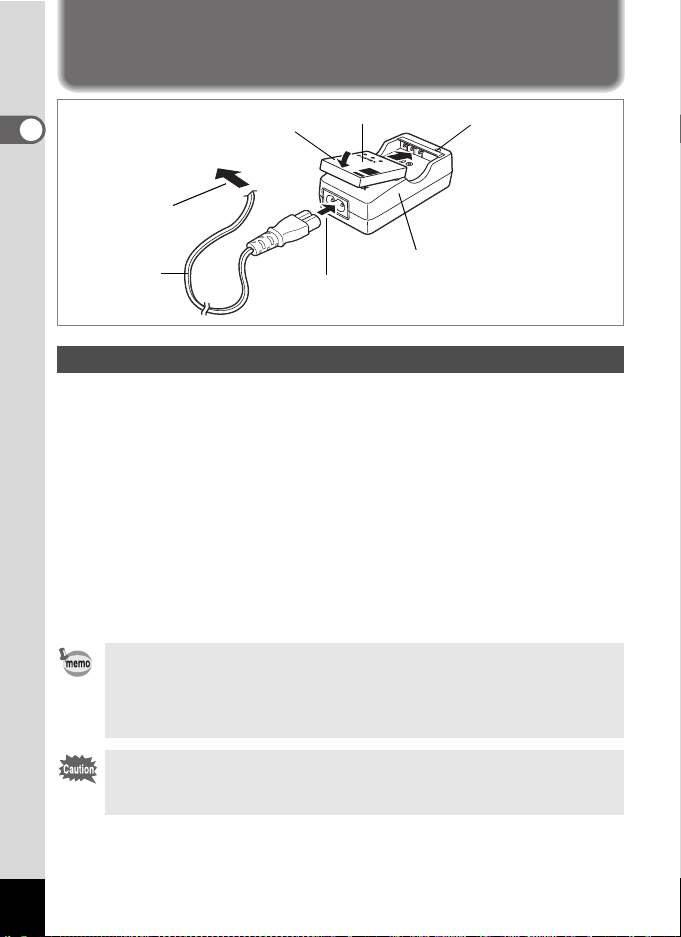
Alimentation de l’appareil
1
Préparation de l’appareil
Sur prise secteur
3
Batterie
Témoin de charge
En cours de charge :
Charge terminée :
témoin rouge
témoin vert
2
Cordon
d’alimentation
secteur
Chargeur de batterie
1
Charge de la batterie
Utilisez le chargeur pour charger la batterie avant d’utiliser l’appareil pour la
première fois, suite à une longue période de non-utilisation, ou si le message
[Piles épuisées] apparaît.
1 Branchez le cordon d’alimentation secteur sur le chargeur
de batterie D-BC8.
2 Branchez le cordon d’alimentation secteur dans la prise
secteur.
3 Placez la batterie dans le chargeur de manière à ce que le logo
PENTAX soit visible.
Le témoin de charge est rouge pendant la charge
et passe au vert lorsque la batterie est chargée.
4 Une fois la charge terminée, retirez la batterie du chargeur.
•
Le temps nécessaire à une charge complète est d’environ 100 minutes maximum.
La plage de température ambiante pour une charge correcte de la batterie est comprise
entre 0 et 4 0 °C. (Le temps de charge peut varier en fonctio n de la température ambi ante
et des conditions de charge.)
• La batterie atteint la fin de sa durée de vie lorsqu’elle commence à se décharger peu
de temps après la charge. Remplacez-la par une nouvelle batterie.
• Le chargeur ne doit pas servir à recharger des batteries autres que les batteries
lithium-ion rechargeables D-LI8 sous peine de surchauffe ou de détérioration.
• La batterie peut être défectueuse si le témoin de charge ne s’allume pas alors que la
batterie est placée correctement. Remplacez-la par une nouvelle batterie.
22
Page 25
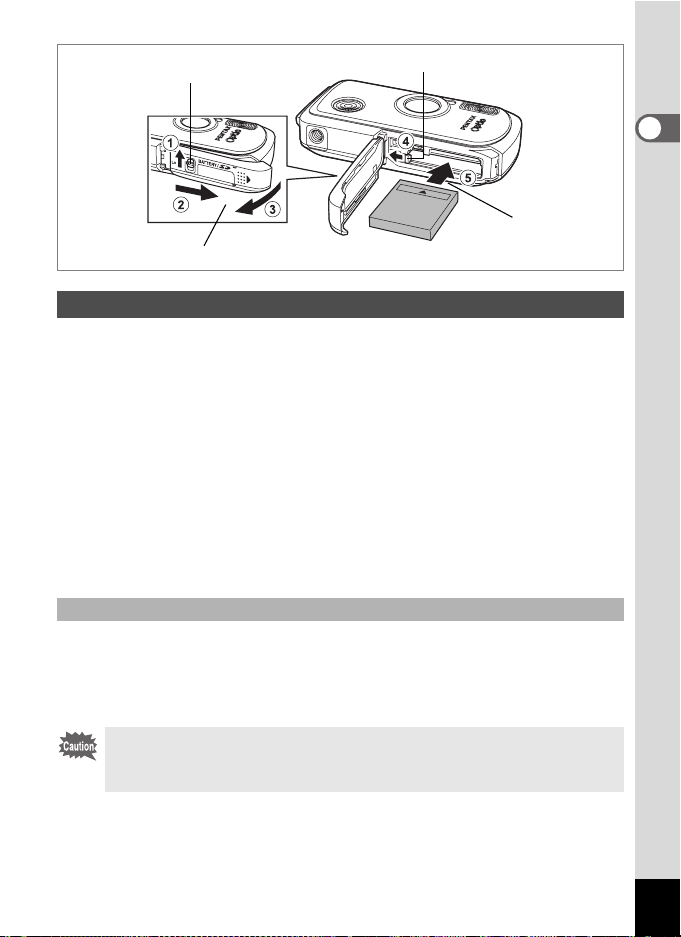
Levier de verrouillage de la trappe de protection
du logement de la batterie
Levier de verrouillage de la batterie
2
1
Installation de la batterie
Utilisez la batterie fournie avec l’appareil. Chargez-la avant de l’utiliser pour la
première fois.
1 Ouvrez la trappe de protection du logement de la batterie/carte.
Appuyez sur le levier de verrouillage de la trappe de protection du logement de
la batterie dans le sens 1, faites glisser la trappe dans le sens 2 puis
soulevez-la dans le sens 3.
2 Utilisez la partie latérale de la batterie pour comprimer
le levier de verrouillage dans le sens 4 puis introduisez
la batterie, le symbole 2 pointé vers l’objectif.
Enfoncez la batterie jusqu’à ce qu’elle soit verrouillée à sa place.
3 Fermez la trappe de protection du logement de la batterie/carte.
Appuyez sur le levier de verrouillage de la trappe dans le sens inverse de 1.
Retrait de la batterie
1 Ouvrez la trappe de protection du logement de la batterie/carte.
2 Pour retirer la batterie, appuyez avec un doigt sur le levier de
verrouillage dans le sens 4.
La batterie est éjectée ; retirez-la de l’appareil.
N’appliquez pas une pression trop forte sur l’avant ou l’arrière de l’appareil lors de
l’ouverture et de la fermeture de la trappe de protection du logement de la batterie/carte
sous peine de déplacer le joint de protection contre les projections d’eau. Si le joint n’est
pas correctement positionné, cela risque de compromettre l’étanchéité de l’appareil.
1
Préparation de l’appareil
23
Page 26
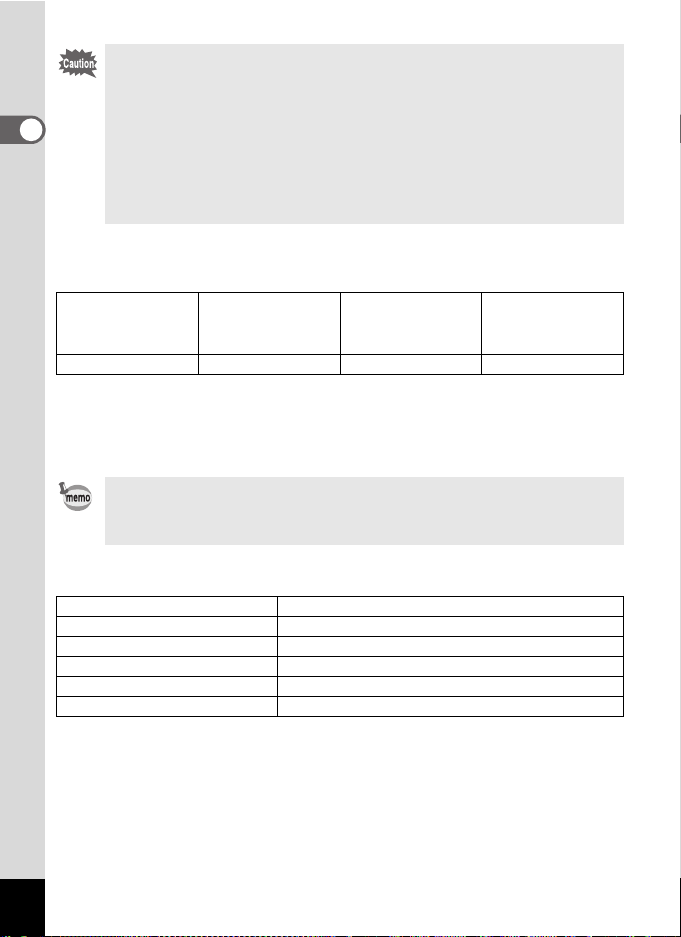
• Cet appa reil utilise une batte rie rechargeable lithi um-ion D-LI8. L’util isation de toute autr e
type de batterie risque d’endommager l’appareil et de provoquer un dysfonctionnement.
• Veillez à introduire correctement la batterie. Une mauvaise orientation peut provoquer
un dysfonctionnement.
1
Préparation de l’appareil
• Ne tentez pas d’extraire la batterie alors que l’appareil est sous tension.
• En cas d’inactivité prolongée de l’appareil, retirez la batterie.
• Si la batterie est retirée pendant une longue période, il est possible que la date et l’heure
reprennent leur valeur par défaut.
• Attendez que l’appareil soit totalement sec avant de changer la batterie. Évitez de changer
la batterie lorsque l’appareil est susceptible d’être mouillé ou sali et veillez à ce que vos
mains soient sèches.
• Capacité de stockage des images, durée d’enregistrement d’une
séquence vidéo, durée d’enregistrement du son et durée de lecture
(à 23 °C avec écran LCD allumé et batterie entièrement chargée)
Capacité de stockage
des images
(flash utilisé pour 50 %
des prises de vue)
200 images 80 min 300 min 240 min
∗
1 : La capacité d’enregistrement est le nombre approximati
∗1
Durée
d’enregistrement d’une
séquence vidéo
∗2
lors des tests de conformité CIPA. La performance réelle peut varier en fonction
des conditions de fonctionnement. (écran LCD allumé, flash utilisé pour 50 % des prises
de vue et 23 °C)
∗
2 : Selon le résultat des tests effectués en interne.
• En règle générale, les performances de la batterie peuvent s’amenuiser
temporairement lorsque la température baisse.
• Veillez à emporter une batterie de rechange lorsque vous voyagez à l’étranger, dans
un pays froid ou encore si vous avez l’intention de prendre de nombreuses photos.
Durée
d’enregistrement du
son
∗2
f de prises de vue effectuées
Durée de lecture
• Témoin d’usure de la batterie
Vous pouvez vérifier le niveau de la batterie à l’aide du témoin w sur l’écran LCD.
Affichage de l’écran État de la batterie
(vert) Niveau de charge suffisant.
w
(vert) Batterie en cours de décharge.
x
(jaune) Décharge avancée de la batterie.
y
(rouge) Batterie faible.
z
[Piles épuisées] L’appareil s’arrête après l’affichage de ce message.
∗2
24
Page 27
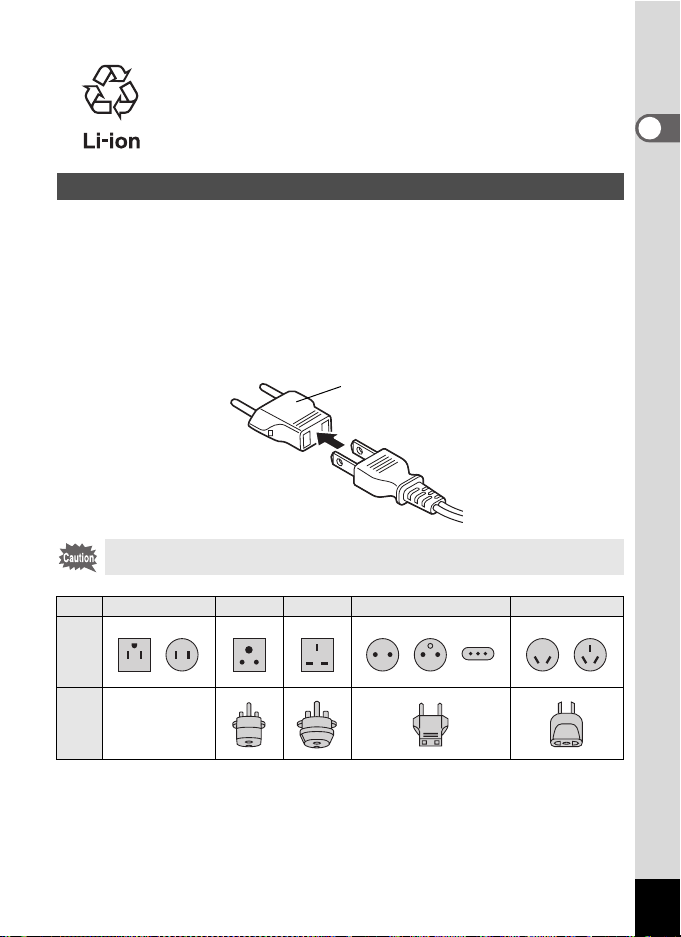
Recyclage des batteries
Ce symbole indique que la batterie est recyclable.
Recouvrez les bornes de ruban isolant et portez la batterie
dans un magasin qui affiche ce symbole.
Charge de la batterie à l’étranger
Le chargeur fourni avec l’appareil est conçu pour passer automatiquement à la
tension (100-240 V) et à la fréquence (50 Hz, 60 Hz) fournies dans le pays où il
est utilisé.
Cependant, les formes de prise femelle diffèrent d’un pays à l’autre. Avant tout
déplacement à l’étranger, il est conseillé de vérifier la forme de prise femelle en
vigueur dans le pays de destination (voir “Principaux types de prise femelle dans
les principaux pays du monde” (p.26)) et d’emporter l’adaptateur correspondant.
La forme de prise femelle n’affecte pas la méthode de charge.
Prise de l’adaptateur
• L’utilisation d’un transformateur ordinaire peut entraîner un fonctionnement défectueux.
• Débranchez l’adaptateur de la prise secteur lorsque le chargeur n’est pas utilisé.
1
Préparation de l’appareil
Type
Forme
Prise
A B BF C S
—
adaptateur
25
Page 28
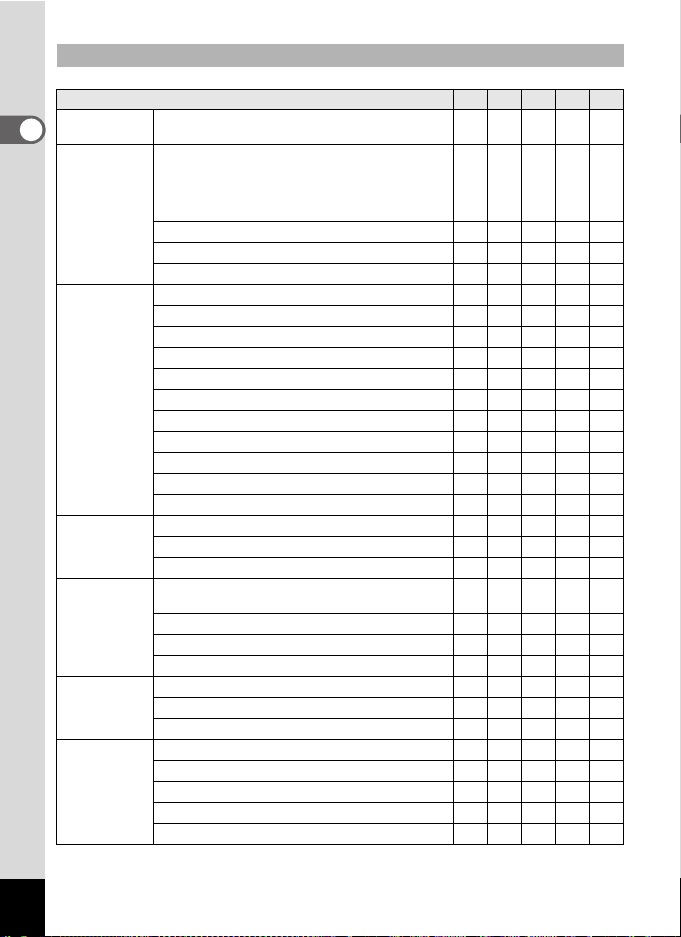
Principaux types de prise femelle dans les principaux pays du monde
Amérique
1
du Nord
Préparation de l’appareil
Europe,
ex-Union
soviétique
Asie Taiwan, Japon 9
Océanie Australie, Tonga, Nouvelle-Zélande, Fidji 9
Amérique
centrale et du
Sud
Moyen-Orient Israël, Iran 9
Afrique Îles Canaries, Guinée, Mozambique, Maroc 9
États-Unis, Canada
Islande, Irlande, Italie, Ukraine, Autriche, PaysBas, Kazakhstan, Grèce, Suède, Danemark,
Allemagne, Norvège, Hongrie, Finlande,
France, Biélorussie, Belgique, Roumanie,
Russie
Royaume-Uni 99
Espagne 99
Suisse, Pologne, Portugal 99
Sri Lanka, Maldives 9
Népal, Bangladesh, Mongolie 9
Vietnam 99
Inde, Indonésie, Pakistan, Macao 99
Thaïlande 999
Corée 99 9
Philippines 999
Singapour, Hong Kong 99
Chine 99999
Malaisie 999
Guam 9
Tahiti 9
Colombie, Jamaïque, Haïti, Panama, Bahamas,
Puerto Rico, Venezuela, Mexique
Brésil, Pérou 99
Chili 99
Argentine 999
Koweït 99
Jordanie 99
Kenya, Afrique du Sud 99
Algérie 999
Égypte 999
Zambie, Tanzanie 99
A B BF C S
9
9
9
26
Page 29
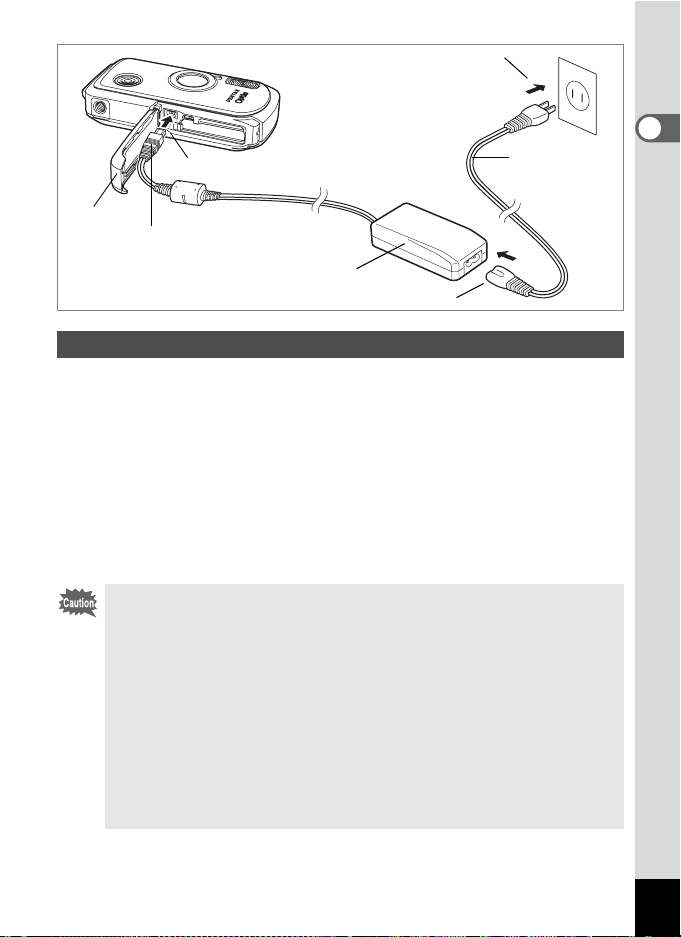
4
Cordon
2
d’alimentation
secteur
1
Borne DC
Adaptateur secteur
3
Utilisation de l’adaptateur secteur
Il est recommandé d’utiliser l’adaptateur secteur D-AC8 (en option) en cas
d’utilisation prolongée de l’appareil ou de la connexion de celui-ci à un ordinateur.
1 Veillez à ce que l’appareil soit hors tension puis ouvrez la
trappe de protection du logement de la batterie/carte.
2 Connectez la borne DC de l’adaptateur secteur au port
d’entrée DC de l’appareil, le symbole 2 étant dirigé vers
l’écran LCD.
3 Branchez le cordon d’alimentation sur l’adaptateur secteur.
4 Branchez le cordon d’alimentation secteur dans la prise
secteur.
• Vérifiez que l’appareil est hors tension avant de brancher ou de débrancher
l’adaptateur secteur.
• Veillez à ce que le cordon d’alimentation secteur et le cordon d’alimentation reliant
l’adaptateur secteur à l’appareil soient correctement raccordés. Si l’un des deux se
débranche lors de l’enregistrement des données sur la carte mémoire SD ou la mémoire
intégrée, les données risquent d’être perdues.
• Utilise z l’adaptateur secteur avec soin afin d’évit er tout risque d’incen die ou de décharge
électrique. Veillez à lire “POUR UNE UTILISATION EN TOUTE SECURITÉ DE
VOTRE APPAREIL” (p.1) avant utilisation de l’adaptateur.
• Veillez à lire le mode d’emploi de l’adaptateur secteur avant utilisation.
• La connexion de l’adaptateur secteur à l’appareil ne permet pas de charger la batterie
placée à l’intérieur de l’appareil.
•
N’appliquez pas une pression trop forte sur l’avant ou l’arrière de l’appareil lors de
l’ouverture et de la fermeture de la trappe de protection du logement de la batterie/carte
sous peine de déplacer le joint de protection contre les projections d’eau. Si le joint n’est
pas correctement positionné, cela risque de compromettre l’étanchéité de l’appareil.
1
Préparation de l’appareil
27
Page 30

Installation de la carte mémoire SD
Levier de verrouillage de la trappe de protection du logement de la batterie
1
Préparation de l’appareil
Emplacement pour
carte mémoire SD
2
1
L’appareil utilise une carte mémoire SD. Les images capturées et les fichiers son
sont enregistrés sur cette carte si elle est insérée dans l’appareil. Ces données
sont enregistrées dans la mémoire intégrée si aucune carte n’est insérée. (p.34)
• Veillez à ce que l’appareil photo soit hors tension avant d’introduire ou de retirer la
carte mémoire SD.
• Assurez-vous de formater une carte mémoire SD non utilisée ou ayant servi sur un
autre appareil. Reportez-vous à “Formatage de la carte mémoire SD ou de la mémoire
intégrée” (p.149) pour connaître les consignes de formatage.
• Attendez que l’appareil soit totalement sec avant de changer la carte mémoire SD.
Évitez de changer la carte lorsque l’appareil est susceptible d’être mouillé ou sali et
veillez à ce que vos mains soient sèches.
N’appliquez pas une pression trop forte sur l’avant ou l’arrière de l’appareil lors de
•
l’ouverture et de la fermeture de la trappe de protection du logement de la batterie/carte
sous peine de déplacer le joint de protection contre les projections d’eau. Si le joint n’est
pas correctement positionné, cela risque de compromettre l’étanchéité de l’appareil.
• La capacité de stockage en images fixes varie en fonction de la capacité de la carte
mémoire SD, du nombre de pixels enregistrés sélectionné ainsi que du niveau de
qualité. (p.31)
•
Le témoin de mise sous tension clignote lors de la lecture de la carte mémoire SD
(enregistrement ou lecture des données en cours).
Carte mémoire SD
Sauvegarde des données
En cas de dysfonctionnement, il vous sera peut-être impossible d’accéder aux données
stockées dans la mémoire intégrée de l’appareil. Utilisez un ordinateur ou autre dispositif
pour sauvegarder les données importantes sur un autre support.
28
Page 31

1 Ouvrez la trappe de protection du logement de la batterie/carte.
Appuyez sur le levier de verrouillage de la trappe de protection du logement
de la batterie dans le sens 1, faites glisser la trappe dans le sens 2 puis
soulevez-la dans le sens 3.
2 Insérez la carte mémoire SD dans le logement prévu à cet effet
de sorte que l’étiquette soit dirigée vers l’écran LCD.
Enfoncez la carte jusqu’à ce que vous entendiez un « clic ». Si la carte n’est pas
insérée comme il se doit, les images et le son peuvent ne pas être correctement
enregistrés.
3 Fermez la trappe de protection du logement de la batterie/carte.
Appuyez sur le levier de verrouillage de la trappe dans le sens inverse de 1.
Retrait de la carte mémoire SD
1 Ouvrez la trappe de protection du logement de la batterie/carte.
2 Enfoncez la carte dans son logement pour l’éjecter.
Retirez la carte.
1
Préparation de l’appareil
29
Page 32

Précautions d’utilisation d’une carte mémoire SD
• La carte mémoire SD est dotée d’un
commutateur écriture-protection. Placez le
commutateur en position [VERROUILLAGE]
pour protéger les données existantes en
1
empêchant l’enregistrement de nouvelles
Préparation de l’appareil
données, la suppression des données
existantes ou le formatage de la carte.
r apparaît sur l’écran LCD lorsque la carte est
protégée en écriture.
• Une carte mémoire SD pouvant être très chaude immédiatement après utilisation de
l’appareil, retirez-la avec précaution.
• Ne tentez pas de retirer la carte mémoire SD ou de mettre l’appareil hors tension pendant
la sauvegarde des données, la lecture d’images ou de fichiers son, ou lorsque l’appareil
est connecté à un ordinateur à l’aide d’un câble USB : des données pourraient être
perdues ou la carte endommagée.
• Ne déformez pas la carte mémoire SD et évitez-lui tout choc important. Veillez à ce qu’elle
n’entre pas en contact avec de l’eau et à ce qu’elle ne soit pas soumise à des températures
élevées.
• Ne retirez pas la carte mémoire SD en cours de formatage, sous peine de l’endommager
et de la rendre inutilisable.
• Il existe un risque de suppression des données contenues dans la carte mémoire SD
dans les cas de figure suivants. En aucun cas, PENTAX ne saurait être tenu responsable
de la suppression des données.
(1) mauvaise manipulation de la carte mémoire SD.
(2) carte mémoire SD placée à proximité d’éléments susceptibles de générer
de l’électricité statique ou des interférences électriques.
(3) non-utilisation prolongée de la carte.
(4) carte éjectée ou batterie extraite de l’appareil lors de l’enregistrement ou de la
lecture de données.
• La carte mémoire SD a une durée de vie limitée. Les données sauvegardées peuvent
être endommagées si la carte reste inutilisée pendant trop longtemps. Assurez-vous
d’effectuer régulièrement les sauvegardes nécessaires sur un ordinateur.
• Évitez d’utiliser ou de ranger la carte à proximité d’éléments générateurs d’électricité
statique ou d’interférence électrique.
• Évitez d’utiliser ou de stocker la carte dans des endroits sujets à des variations de
température brutales ou à la condensation, et veillez à ne pas la laisser exposée
en plein soleil.
• Si vous utilisez une carte mémoire SD à faible débit, il se peut que l’enregistrement
s’arrête lorsque vous prenez des séquences vidéo, même s’il reste suffisamment
d’espace mémoire, ou que les prises de vue et la lecture nécessitent plus de temps.
• Pour toute information relative aux cartes mémoire SD compatibles, visitez le site
Internet de PENTAX ou contactez le centre de réparation PENTAX le plus proche.
Commutateur
écriture-protection
30
Page 33

Pixels enregistrés et niveau de qualité des images fixes
Sélectionnez le nombre de pixels (taille) et le niveau de qualité (taux de
compression des données) des images fixes en fonction de ce que vous
souhaitez faire des photos que vous avez prises.
Un niveau de qualité élevé et un grand nombre de pixels enregistrés améliorent
le rendu des images à l’impression, mais le volume de données limite alors le
nombre total de photos pouvant être stockées dans la mémoire intégrée de
l’appareil ou sur la carte mémoire SD.
La qualité des photos prises ou des images imprimées dépend également du
niveau de qualité, de la correction d’exposition, de la résolution de l’imprimante
et de plusieurs autres facteurs. Vous n’avez donc pas besoin de sélectionner
un nombre de pixels supérieur à celui requis. À titre indicatif, i (1600×1200)
est suffisant pour des impressions au format carte postale. Reportez-vous au
tableau ci-dessous pour les réglages appropriés en fonction de l’usage.
Sélection du nombre de pixels enregistrés en fonction de l’usage
Pixels enregistrés Utilisation
P 2816×2112
f 2560×1920
g 2304×1728
h 2048×1536
i 1600×1200
l 1024× 768
m 640× 480
Le réglage par défaut est P 2816×2112.
Sélection du niveau de qualité en fonction de l’usage
Excellent Taux de compression le plus faible. Adapté pour l’impression de photos.
C
Très bon
D
Bon
E
Le réglage par défaut est D (très bon).
Sélectionnez le nombre de pixels enregistrés et le niveau de qualité qui
conviennent aux images fixes dans le menu [A Mode Enregistrt].
Sélection des pixels enregistrés 1p.85
Sélection du niveau de qualité 1p.87
Pour l’impression de photos haute qualité ou d’images au format
A4, ou l’édition d’images sur un PC.
Pour des impressions au format carte postale.
Plus net
Pour la publication sur des sites Web ou l’envoi de messages
électroniques.
Taux de compression standard. Convient à la visualisation de l’image
sur un écran d’ordinateur.
Taux de compression le plus élevé, convient à l’envoi de messages
électroniques ou pour la publication sur des sites Web.
1
Préparation de l’appareil
31
Page 34

Pixels enregistrés, niveau de qualité et capacité de stockage des images
(nombre approximatif d’images)
C (excellent) D (très bon) E (bon)
1
P 2816×2112
Préparation de l’appareil
f 2560×1920
g 2304×1728
h 2048×1536
i 1600×1200
l 1024× 768
m 640× 480
Mémoire
intégrée
128 Mo
34178310124
44989511137
5 62 10 124 15 178
6 77 13 153 19 223
10 124 17 206 26 301
21 244 35 412 45 522
42 489 61 712 84 979
Mémoire
intégrée
128 Mo
• Les chiffres susmentionnés peuvent varier en fonction du sujet, des conditions, du mode
de prise de vue, de la carte mémoire SD, etc.
Mémoire
intégrée
128 Mo
32
Page 35

Pixels enregistrés et cadence d’image
des séquences vidéo
Sélectionnez les pixels enregistrés et la cadence d’image selon l’utilisation que
vous souhaitez faire des séquences vidéo enregistrées.
Le nombre de pixels enregistrés indique la résolution de l’image. Plus il est élevé,
plus l’image est nette mais plus le fichier est lourd.
La cadence d’image indique le nombre d’images par seconde. Plus ce nombre est
élevé, meilleure est la qualité de la séquence vidéo mais plus le fichier est lourd.
Sélectionnez dans [Vidéo], menu [A Mode Enregistrt], le nombre de pixels
enregistrés et la cadence d’image qui conviennent.
Sélection des pixels enregistrés pour les séquences vidéo 1p.101
Sélection de la cadence d’image (Cadence d’image) 1p.102
Sélection du nombre de pixels enregistrés en fonction de l’usage
D (320×240) Convient à la visualisation de la séquence vidéo sur un ordinateur.
E (160×120)
Le réglage par défaut est D (320×240).
Sélection de la cadence d’image en fonction de l’usage
30 im./s
15 im./s
Le réglage par défaut est 30 im/s (images par seconde).
Pixels enregistrés, cadence d’image et durée d’enregistrement
D 320×240 16 s 3 min 6 s 30 s 5 min 56 s
E 160×120 1 min 1 s 11 min 52 s 1 min 52 s 21 min 45 s
• Les chiffres susmentionnés reposent sur une utilisation standard de l’appareil définie par
PENTAX et peuvent varier selon le sujet, les conditions de prise de vue et le type de carte
mémoire SD utilisé.
La taille du fichier est moins importante mais la durée d’enregistrement totale
augmente. Convient à l’envoi de messages électroniques ou pour la publication
sur des sites Web.
Produit des séquences vidéo d’excellente qualité mais réduit la durée
d’enregistrement totale.
Augmente la durée d’enregistrement totale puisque la taille du fichier est moins
importante.
(durée d’enregistrement approximative)
30 im./s 15 im./s Son
Mémoire
intégrée
128 Mo
Mémoire
intégrée
128 Mo
Mémoire
intégrée
8 min 22 s 1 h 37 min
128 Mo
1
Préparation de l’appareil
33
Page 36

Mise sous/hors tension de l’appareil
14:25
25/09 / 2 0 05
É
1
Préparation de l’appareil
1 Pressez l’interrupteur général.
L’appareil s’allume.
Si l’écran des réglages initiaux ou du réglage de la date apparaît lors de la mise
sous tension de l’appareil, procédez comme indiqué à p.36 pour régler la langue
d’affichage et/ou la date et l’heure.
2 Pressez de nouveau l’interrupteur général.
L’appareil s’éteint, de même que le témoin de mise sous tension.
Opérations de prise de vue 1p.63
Vérification de la carte mémoire
La carte mémoire est automatiquement vérifiée
à la mise sous tension de l’appareil. + apparaît
sur l’écran LCD si aucune carte mémoire SD n’est
présente dans l’appareil. Dans ce cas, les images
et fichiers son sont enregistrés dans la mémoire
intégrée.
r apparaît au lieu de a si le commutateur
écriture-protection de la carte mémoire SD est
en position verrouillée, auquel cas il est impossible
d’enregistrer images et son.
Interrupteur général
tat de la mémoire
383838
25/09/200525/09/2005
25/09/2005
14:25
14:25
34
Page 37

Interrupteur général
Bouton Q
Mode lecture seule
Utilisez ce mode lorsque vous souhaitez directement lire une image ou un fichier
son, sans prendre d’autres photos.
Une pression sur le déclencheur ne permet pas de basculer en mode A.
1 Appuyez en même temps sur l’interrupteur général et sur
le bouton Q.
L’appareil s’allume en mode lecture seule.
Pour passer du mode lecture seule au mode A, mettez l’appareil hors tension et
rallumez-le.
Lecture des images fixes 1p.42
1
Préparation de l’appareil
35
Page 38

Réglages initiaux
Réglez la langue, l’heure et la date avant d’effectuer les premières photos.
1
Préparation de l’appareil
L’écran des réglages initiaux apparaît lorsque vous allumez l’appareil pour la
première fois. Suivez les instructions de la section “Réglage de la langue d’affichage”
ci-dessous pour sélectionner la langue et de la section “Réglage de la date et de
l’heure” (p.38) pour mettre l’heure et la date à jour.
Lorsque l’écran du réglage de la date apparaît, reportez-vous à “Réglage de la
date et de l’heure” (p.38).
Vous pouvez modifier la langue, la date et l’heure. Reportez-vous aux instructions figurant
aux pages suivantes.
• Pour changer la langue, suivez les étapes de la section “Changement de la langue
d’affichage” (1p.158).
• Pour changer la date et l’heure, suivez les étapes de la section “Changement de la date
et de l’heure” (1p.150).
Réglage de la langue d’affichage
1 Appuyez sur le bouton de navigation (5).
L’écran Language/ apparaît.
2 Utilisez le bouton de navigation
(2345) pour sélectionner la langue
d’affichage.
Interrupteur général
Bouton de navigation
Bouton 4
Bouton 3
English
Francais
Deutsch
Español
Italiano
Svenska
MENU
Annuler
Nederlands
OK
OK
36
Page 39

3 Appuyez sur le bouton 4.
OFF
L’écran des réglages initiaux apparaît dans
la langue sélectionnée. Appuyez à nouveau sur
le bouton 4 lorsque [Ma ville] et [Hor. Été]
apparaissent, comme le montre l’écran
d’affichage à droite. Reportez-vous à
“Réglage de la date et de l’heure” (p.38).
Reportez-vous à “Réglage de Ma ville et Hor. Été”
si un autre écran apparaît.
Réglages initiaux
Français
Ma ville
Paris
MENU
Annuler
Horaire d’été
Si vous avez appuyé par erreur sur le bouton 4 alors qu’une autre langue
était sélectionnée, suivez les instructions suivantes pour rectifier la langue.
1 Appuyez deux fois sur le bouton 4
2 Appuyez sur le bouton 3
3 Appuyez sur le bouton de navigation (5).
4 Sélectionnez [Language/ ] à l’aide du bouton de navigation
(32).
5 Appuyez sur le bouton de navigation (5).
L’écran Language/ apparaît.
6 Sélectionnez la langue à l’aide du bouton de navigation
(3245).
7 Appuyez sur le bouton 4
Le réglage de [Ma ville], la date et l'heure correspond à la langue précédemment définie
par erreur. Procédez comme indiqué à “Réglage de l'heure monde” (p. 156) afin de définir
une ville pour [Ma ville] et à “Changement de la date et de l'heure” (p. 150) pour définir la
date et l'heure actuelles.
DST
OK
OFF
OFF
OK
1
Préparation de l’appareil
37
Page 40

Réglage de Ma ville et Hor. Été
4 Appuyez sur le bouton de navigation (3).
1
Préparation de l’appareil
Le cadre se déplace sur [Ma ville].
5 Appuyez sur le bouton de navigation (5).
L’écran Ma ville apparaît.
6 Utilisez le bouton de navigation (45) pour choisir la ville.
7 Appuyez sur le bouton de navigation (3).
Le cadre se déplace sur [Hor. Été].
8 Activez O (Oui) ou désactivez P (Arrêt) la fonction à l’aide
du bouton de navigation (45).
9 Appuyez sur le bouton 4
L’écran du réglage de la date apparaît.
Réglage de la date et de l’heure
Réglez la date et l’heure ainsi que le format d’affichage.
1 Appuyez sur le bouton de navigation
(5).
Le cadre se déplace sur [jj/mm/aa].
2 Utilisez le bouton de navigation (23)
pour sélectionner le format
d’affichage de la date et de l’heure.
3 Appuyez sur le bouton de navigation
(5).
Le cadre se déplace sur [24h].
4 Utilisez le bouton de navigation (23)
pour sélectionner [24h] (affichage 24
heures) ou [12h] (affichage 12 heures).
5 Appuyez sur le bouton de navigation
(5).
Le cadre revient sur [Format date].
Réglage date
Format date J / M / A
Date
Heure
MENU
Annuler
Réglage date
Format date
Date
Heure
MENU
Annuler
24h
01/01/2005
0:00
OK
24hJ/M/A
01/01/2005
0:00
OK
OK
OK
38
Page 41

6 Appuyez sur le bouton de navigation
(3).
Le cadre se déplace sur [Date].
7 Appuyez sur le bouton de navigation
(5).
Le cadre se déplace sur le mois.
8 Modifiez le mois à l’aide du bouton de
navigation (23)
Modifiez de la même façon le jour et l’année.
Ensuite, modifiez l’heure.
Réglage date
Format date
Date
Heure
MENU
Annuler
Réglage date
Format date
Date
Heure
MENU
Annuler
24hJ/M/A
01/01/2005
0:00
OK
24hJ/M/A
01/01/2005
0:00
OK
Si [12h] a été sélectionné à l’étape 4, le paramètre
bascule respectivement sur AM ou PM en fonction de l’heure.
9 Appuyez sur le bouton 4
L’appareil est prêt à photographier.
Vous pouvez modifier la langue, la date, l’heure, Ma ville et Hor. Été. Reportez-vous aux
instructions figurant aux pages suivantes.
• Pour changer la langue, suivez les étapes de la section “Changement de la langue
d’affichage” (1p.158).
• Pour changer la date et l’heure, suivez les étapes de la section “Changement de la date
et de l’heure” (1p.150).
• Pour modifier la ville ou activer ou désactiver Hor. Été, suivez les instructions de la section
“Réglage de l’heure monde.” (1p.156).
Lorsque l’écran des réglages initiaux ou du réglage de la date s’affiche, il est possible
d’annuler cette étape et de passer en mode capture en appuyant sur le bouton 3.
En procédant ainsi, l’écran des réglages initiaux réapparaît lors de la mise sous tension
suivante de l’appareil.
Une fois les réglages terminés et lorsque vous appuyez sur le bouton 4, l’horloge de
l’appareil est réinitialisée à 00 seconde. Pour régler l’heure exacte, appuyez sur le bouton
4 lorsque le bip (à la télévision, à la radio, etc.) atteint 00 seconde.
1
Préparation de l’appareil
OK
OK
Le format de sortie vidéo est défini en fonction du format du pays ou de la région sélectionné dans [Language/ ] sur l’écran des réglages initiaux. Ce réglage peut être
modifié. (p.161)
39
Page 42

Démarrage rapide
14:25
25/09 / 2 0 05
Prise de vue images fixes
Interrupteur général
Déclencheur
2
Commande du zoom/w/x
Démarrage rapide
Vous trouverez ci-dessous la procédure standard pour prendre des images fixes,
puisque le flash se déclenche automatiquement en fonction des conditions de
luminosité.
1 Pressez l’interrupteur général.
L’appareil est sous tension et prêt à prendre des
images fixes ; il s’agit du mode capture d’images
fixes.
2 Confirmez le sujet et les paramètres
de la prise de vue sur l’écran LCD.
La mire au centre de l’écran LCD correspond à
la zone de mise au point automatique.
Il est possible de modifier la zone capturée en
pressant la commande du zoom/w/x vers la
droite ou la gauche.
x : agrandit la taille du sujet.
w : réduit la taille du sujet.
Mire de mise au point
3 Pressez le déclencheur à mi-course.
La mire devient verte si la mise au point est correcte.
4 Pressez le déclencheur à fond.
La photo est prise.
L’image s’affiche sur l’écran LCD pendant une seconde (affichage immédiat) et
est sauvegardée sur la carte mémoire SD ou dans la mémoire intégrée. (p.41)
Appuyez sur le bouton vert pour basculer en mode vert et laissez l’appareil régler
automatiquement toutes les fonctions de prise de vue. Le mode vert est le moyen le plus
simple d’obtenir de belles photos. (p.64)
383838
25/09/2005
25/09/2005
14:25
14:25
40
Page 43

Utilisation du déclencheur
Le déclencheur fonctionne en deux temps, comme décrit ci-dessous.
Pression à mi-course
La mise au point et l’exposition sont verrouillées lorsque le déclencheur est
pressé à mi-course. La mire de mise au point verte s’allume sur l’écran LCD
lorsque le déclencheur est pressé à mi-course et si la mise au point est correcte.
Dans le cas contraire, la mire est rouge.
Pression à fond
Pressez le déclencheur complètement pour prendre la photo.
[Mauvaises conditions de mise au point]
L’appareil ne peut pas réaliser de mise au point dans les conditions suivantes.
Dans ce cas, verrouillez la mise au point sur un objectif à la même distance
que le sujet (en pressant le déclencheur à mi-course), puis cadrez l’appareil
sur votre sujet et pressez le déclencheur à fond.
• Objets faiblement contrastés tels qu’un ciel bleu ou un mur blanc comme
arrière-plan.
• Endroits ou objets sombres, ou conditions nuisant à la réflexion de
la lumière.
• Lignes horizontales ou motifs élaborés.
• Objets en mouvement.
• Présence d’un objet de premier plan et d’un objet d’arrière-plan dans
le même cliché.
• Intense réflexion de lumière ou contre-jour (arrière-plan très lumineux).
Affichage immédiat
L’image apparaît sur l’écran LCD pendant une seconde (affichage immédiat)
immédiatement après avoir été capturée. Il est possible de modifier le délai
de l’affichage immédiat. (p.93)
Vous pouvez supprimer l’image pendant l’affichage immédiat en appuyant sur
le bouton
i.
2
Démarrage rapide
41
Page 44

Démarrage rapide
14:25
100
0038
25/09 / 2 0 05
Lecture des images fixes
Déclencheur
2
Démarrage rapide
Bouton Q
Bouton de navigation
Lecture des images
1 Appuyez sur le bouton Q après avoir
pris une photo.
L’image apparaît sur l’écran LCD. Dans ce
manuel, il s’agit du mode Q (mode lecture).
L’affichage d’une seule image dans son
intégralité en mode Q (réglage par défaut du
mode Q) est appelé affichage image par image.
En mode Q, appuyez à nouveau sur le bouton
Q ou enfoncez le déclencheur à mi-course pour
basculer en mode A.
Lecture de l’image précédente ou suivante
1 Appuyez sur le bouton Q après avoir pris une photo.
L’image apparaît sur l’écran LCD.
2 Appuyez sur le bouton de navigation (45).
L’image précédente ou suivante apparaît.
Numéro de fichier
-
100
100-0038
0038
25/09/2005
25/09/2005
14:25
14:25
42
Page 45

Bouton i
100
0017
OK
To u t
Bouton Q
Bouton de navigation
Bouton 4
Rotation de l’image affichée
1 Appuyez sur le bouton Q après avoir pris une photo.
L’image apparaît sur l’écran LCD.
2 Appuyez sur le bouton de navigation
(3).
La palette du mode lecture apparaît.
3 Utilisez le bouton de navigation
(2345) pour sélectionner s
(Rotation d’image).
4 Appuyez sur le bouton 4
L’image pivote de 90 degrés dans le sens des
aiguilles d’une montre à chaque pression sur le bouton.
MENU OK
5 Appuyez sur le bouton Q.
L’image retournée apparaît.
• Les séquences vidéo ne peuvent être retournées.
• Les images protégées peuvent être retournées mais ne peuvent pas être enregistrées
dans cet état.
Suppression de l’image affichée
L’image étant affichée, appuyez sur le bouton i pour
faire apparaître l’écran de suppression. Utilisez le
bouton de navigation (2) pour sélectionner
[Supprimer] puis appuyez sur le bouton 4. (p.114)
Supprimer
Annuler
Tou t
-
100
100-0017
0017
OK
OK
OKTou t
2
Démarrage rapide
43
Page 46

Opérations de base
Compréhension des fonctions des boutons
3
Opérations de base
Mode A
1 Interrupteur général
Permet d’allumer et d’éteindre l’appareil. (p.34)
2 Déclencheur
Fait la mise au point sur le sujet lorsqu’il est enfoncé à mi-course (sauf en modes
s, 3 et \). (p.40)
Capture l’image fixe lorsqu’il est enfoncé à fond. (p.40)
Permet de démarrer et d’arrêter l’enregistrement de la séquence vidéo en mode C.
(p.99)
Permet de démarrer et d’arrêter l’enregistrement de fichier son en mode O.
(p.144)
3 Bouton vert
Bascule en mode vert. (p.64)
Appelle le menu attribué. (p.58)
Affiche une explication de la fonction sélectionnée en mode palette. (p.62)
4 Commande/w/x/f/y du zoom
Modifie la zone capturée. (p.76)
Supprime/ajoute un mode de prise de vue sur la palette du mode capture. (p.57)
5 Bouton Q
Bascule en mode Q. (p.104)
1
2
3
4
5
6
7
8
44
Page 47

6 Bouton de navigation
(2) : modifie le mode prise de vues. (p.72, p.73, p.74)
(3) : affiche la palette du mode capture. (p.53)
(4) : change le mode de flash. (p.83)
(5) : change le mode centre. (p.81)
(23) : règle \ en mode \. (p.82)
7 Bouton 4/W
Modifie les informations affichées sur l’écran LCD. (p.79)
8 Bouton 3
Affiche le menu [A Mode Enregistrt]. (p.48)
3
Opérations de base
45
Page 48

1
2
3
4
5
6
3
Opérations de base
Mode Q
1 Interrupteur général
Permet d’allumer et d’éteindre l’appareil. (p.34)
2 Déclencheur
Bascule en mode A lorsqu’on l’enfonce à mi-course. (p.104)
3 Bouton vert/i
Passe de l’affichage image par image à l’écran de suppression. (p.114)
Passe de l’affichage neuf images à l’écran de sélection et suppression
(Sélect. & suppr.). (p.116)
Affiche un guide de la fonction sélectionnée sur la palette du mode lecture. (p.62)
4 Commande du zoom/f/y
Passe de l’affichage image par image à l’affichage neuf images lorsque
l’on appuie sur f et à l’affichage par dossier si l’on appuie à nouveau sur f.
Revient à l’affichage précédent lorsque l’on appuie sur y. (p.105)
Agrandit l’image lorsque l’on appuie sur y au cours de l’affichage image
par image. Revient à l’affichage précédent lorsque l’on appuie sur f. (p.107)
Peut servir à régler le volume au cours de la lecture d’une séquence vidéo.
(p.112, p.146)
5 Bouton Q
Bascule en mode A. (p.104)
7
8
46
Page 49

6 Bouton de navigation
(2) : Permet de lire et de mettre en pause une séquence vidéo ou un
fichier son. (p.112, p.146)
(3) : Affiche la palette du mode lecture. (p.61)
Arrête la lecture d’une séquence vidéo ou d’un fichier son.
(p.112, p.146)
(45) : Affiche l’image et le fichier son précédent ou suivant au cours de
l’affichage image par image. (p.42)
Vue suivante, vue précédente et recul d’une séquence vidéo
pendant la lecture. (p.112)
Avance rapide, retour et accès à l’index pendant la lecture du
fichier son. (p.146)
(2345) : Déplace la zone d’affichage pendant la lecture zoom. (p.107)
Sélectionne une image dans l’affichage neuf images et un
dossier dans l’affichage par dossier. (p.105)
7 Bouton 4/W
Modifie les informations affichées sur l’écran LCD. (p.109)
Revient à l’affichage image par image à partir de la lecture zoom ou de l’affichage
neuf images. (p.105, p.107)
Bascule en affichage neuf images du dossier sélectionné au cours de l’affichage
par dossier. (p.106)
8 Bouton 3
Affiche le menu [A Mode Enregistrt] au cours de l’affichage image par image.
(p.48)
Revient à l’affichage image par image au cours de l’affichage de la palette
du mode lecture. (p.60)
Revient à l’affichage image par image à partir de la lecture zoom ou de l’affichage
neuf images. (p.105, p.107)
Bascule en affichage neuf images du dossier sélectionné au cours de l’affichage
par dossier. (p.106)
3
Opérations de base
47
Page 50

Réglage des fonctions de l’appareil
14 :2 5
14 :2 5
10 0
00 38
14 :2 5
14 :2 5
10 0
00 38
Ex it
Ex it
Ex it
Ex it
25 /0 9/ 200 5
25 /0 9/ 200 5
25 /0 9/ 200 5
25 /0 9/ 200 5
Pour modifier les réglages de l’appareil, appuyez sur le bouton
A
à faire apparaître les menus [
Mode Enregistrt] ou [u Réglages].
3
de manière
Les menus permettant de lire et d’éditer les images et fichiers son sont affichés
à partir de la palette du mode lecture.
Réglage à l’aide des menus
Appuyez sur le bouton 3 pour faire apparaître le menu [A Mode Enregistrt].
3
Opérations de base
Au cours de l’enregistrement Au cours de la lecture
383838
MENU
Réglages
Formater
Son
Réveil
Heure monde
MENU
Exit
Exit
Réglages
Formater
Son
Réglage date
Réveil
Heure monde
MENU
Exit
Exit
ou
6
M
AWB
AF
ISO
AUTO
MENU
6
M
AWB
AF
ISO
AUTO
MENU
SHUTTER
Déclencheur pressé
à mi-course
25/09/2005
25/09/2005 25/09/2005
14:25
14:25 14:25
MENU
1/3
Mode Enregistrt
Pixels enreg
Niveau qualité
Balance blancs
Réglage AF
Sensibilité
Exit
Exit
1/3
Mode Enregistrt
Pixels enreg
Niveau qualité
Balance blancs
Réglage AF
Sensibilité
Exit
Exit
6
M
383838
25/09/2005Réglage date
25/09/2005
OK
-
100
100-0038
0038
25/09/2005
14:25
1/3
1/3
-
100
100-0038
0038
Modifier le réglage
et passer en mode
R
48
25/09/2005
25/09/2005
14:25
14:25 14:25
25/09/2005
25/09/2005
14:25
Modifier le réglage
et passer en mode
Q
Page 51

Un guide des boutons apparaît sur l’écran LCD en cours d’utilisation du menu.
Exit
Exit
Cance l
Ex.) Permet de régler le [Niveau qualité] à partir du menu [A Mode Enregistrt].
1 Appuyez sur le bouton 3 en
mode A.
Le menu [A Mode Enregistrt] apparaît.
2 Appuyez sur le bouton de navigation
(3).
Le cadre se déplace sur [Pixels enreg].
3 Appuyez sur le bouton de navigation
(3).
Le cadre se déplace sur [Niveau qualité].
4 Appuyez sur le bouton de navigation
(5).
Un menu déroulant apparaît avec les paramètres
menu pouvant être sélectionnés.
Le menu déroulant affiche seulement les
paramètres qui peuvent être sélectionnés avec
les réglages actuels de l’appareil.
5 Utilisez le bouton de navigation (23)
Mode Enregistrt
6
M
Pixels enreg
Niveau qualité
Balance blancs
AWB
Réglage AF
AF
ISO
Sensibilité
AUTO
MENU
Exit
Exit
Mode Enregistrt
6
M
Pixels enreg
Niveau qualité
Balance blancs
AWB
Réglage AF
AF
ISO
Sensibilité
AUTO
MENU
Exit
Exit
Mode Enregistrt
6
M
Pixels enreg
Niveau qualité
Balance blancs
AWB
Réglage AF
AF
ISO
Sensibilité
AUTO
MENU OK
Cancel
Annuler
1/3
1/3
1/3
OKOKOK
pour modifier le réglage.
Le niveau de qualité change à chaque pression du bouton de navigation (23).
3
Opérations de base
49
Page 52

Permet de sauvegarder le réglage et de commencer à prendre des photos
6 Pressez le déclencheur à mi-course.
Le réglage est sauvegardé et l’appareil revient au mode capture.
Lorsque le déclencheur est pressé à fond, la photo est prise.
Permet de sauvegarder le réglage et de commencer la lecture des images
6 Appuyez sur le bouton Q.
Le réglage est sauvegardé et l’appareil revient au mode lecture.
Permet de sauvegarder le réglage et de poursuivre les opérations
3
du menu
Opérations de base
6 Appuyez sur le bouton 4 ou le bouton de navigation (4).
Le réglage est sauvegardé et l’écran revient à celui de l’étape 3.
Permet d’annuler les modifications et de poursuivre l’utilisation du menu
6 Appuyez sur le bouton 3
Les modifications sont annulées et l’écran revient à celui de l’étape 3.
La fonction du bouton 3 est différente selon l’écran. Référez-vous aux
indications du guide.
Exit :Enregistre le réglage en cours, quitte le menu et
MENU
retourne à l’écran d’origine.
MENU
Annuler :Annule la sélection en cours, quitte le menu et
MENU
: Enregistre le réglage en cours et retourne à l’étape 3.
retourne à l’étape 3.
50
Page 53

Liste des menus
Elle affiche les paramètres qui peuvent être définis avec les menus et en donne
la description. Reportez-vous à la liste des réglages par défaut à l’annexe (p.169)
pour choisir si vous voulez que les réglages soient sauvegardés lorsque l’appareil
est hors tension ou si vous souhaitez que les réglages reprennent leurs valeurs
par défaut lorsque l’appareil est réinitialisé.
Menu [A Mode Enregistrt]
Ce menu présente les fonctions liées à la prise d’images fixes et à
l’enregistrement de séquences vidéo.
Paramètre Description Page
Pixels enregistrés Choix du nombre de pixels enregistrés des images fixes p.85
Niveau qualité Définition du niveau de qualité des images fixes p.87
Balance blancs
Zone m.au point Modification de la plage de la mise au point automatique p.90
Limiteur de
AF
m.ap
Réglage
Sensibilité Réglage de la sensibilité p.92
Correction IL Réglage de la luminosité globale de la photo p.78
Pixels
enregistrés
Cadence Image Réglage de la cadence d’image (nombre d’images par seconde) p.102
Vidéo
Mode couleur Sélection d’un mode couleur pour les séquences vidéo p.103
Zoom numérique Choix de l’utilisation ou non de la fonction de zoom numérique p.77
Affich. Immédiat Réglage de la durée de l’affichage immédiat p.93
Mémoire
Netteté Sélection de contours nets ou flous p.94
Saturation Réglage de la saturation des couleurs p.95
Contraste Réglage du niveau de contraste p.96
• Utilisez le mode vert pour profiter de la simplicité de la prise de vue à l’aide de réglages
standard, indépendamment des réglages du menu [A Mode Enregistrt]. (p.64)
• L’attribution de fonctions couramment utilisées au bouton vert vous permet d’accéder
directement au menu. (p.58)
Réglage de la balance des couleurs en fonction des conditions
d’éclairage
Limitation de la zone de mouvements de l’objectif selon les
conditions
Choix du nombre de pixels enregistrés des séquences vidéo p.101
Sauvegarde des valeurs définies de la fonction prise de vues ou
retour aux valeurs par défaut lorsque l’appareil est hors tension
p.88
p.90
p.97
3
Opérations de base
51
Page 54

Menu [u Réglages]
Paramètre Description Page
Formater Formatage de la carte mémoire SD ou de la mémoire intégrée p.149
Son
Réglage date Réglage de la date, de l’heure et du format de la date et de l’heure p.150
Réveil Réglage du réveil p.154
Heure monde Réglage de l’heure monde p.156
Language/ Choix de la langue d’affichage des menus et messages p.158
Nom Fichier
3
Connexion USB
Opérations de base
Sortie vidéo Réglage du format de sortie à l’équipement audiovisuel p.161
Luminosité Modification de la luminosité de l’écran LCD p.162
Eco. d’énergie
Zoom rapide
Arrêt auto
Régl. Bout. Vert Attribution d’une fonction au bouton vert p.58
Réinitialisation
Réglage du volume de lecture ainsi que des sons de mise sous
tension, de déclenchement, des boutons et du retardateur
Choix de l’attribution des noms aux dossiers destinés au
stockage d’images et de fichiers son
Réglage de la connexion du câble USB (à un ordinateur ou une
imprimante)
Définit le laps de temps qui s’écoule avant que l’appareil ne
passe en mode économie d’énergie
Affichage d’une image avec un grossissement maximum par
pression sur y de la commande du zoom/f/y
Définit le laps de temps qui s’écoule avant que l’appareil ne
s’éteigne automatiquement
Pour réinitialiser à leurs valeurs par défaut les réglages autres
que date et heure, langue, heure monde, sortie vidéo et modes
de prise de vue attribués à la palette du mode capture ainsi
qu’ordre dans lequel ils apparaissent
p.152
p.159
p.160
p.163
p.108
p.164
p.166
52
Page 55

1, 2
OK
Guide
Paysa g e
Modif .
14:25
25/09 / 2 0 05
3
Réglage du mode de prise de vue
L’OptioWPi dispose d’un grand nombre de modes de prise de vue qui vous
permettent de prendre des photos ou d’enregistrer des séquences vidéo et du
son dans diverses situations ; il vous suffit pour cela de choisir le mode approprié
à la situation particulière à partir de la palette du mode capture.
1 Appuyez sur le bouton de navigation (3) en mode A.
La palette du mode capture apparaît.
2 Utilisez le bouton de navigation
(2345) pour sélectionner un mode
de prise de vue.
Choisissez un mode de prise de vue puis appuyez
sur le bouton vert pour en afficher le guide. (p.62)
3 Appuyez sur le bouton 4.
Le mode de prise de vue est sélectionné et
l’appareil revient au mode capture.
• Dans les modes autres que R, C, O, C, F et R, le flash, la mise au point, la
saturation, le contraste, la netteté, la balance des blancs, etc. sont automatiquement
réglés de manière optimale.
• Certaines fonctions ne sont pas disponibles ou ne s’activent pas totalement selon le
mode de prise de vue. Pour plus de précisions, reportez-vous à “Fonctions disponibles
pour chaque mode de prise de vue” (p.172).
• La palette du mode capture n’apparaît pas même si vous appuyez sur le bouton de
navigation (3) lorsque le mode centre est réglé sur \.
Modif.
Modif.
Paysage
Paysage
Guide
Guide OK
25/09/2005
25/09/2005
OK
OK
14:25
14:25
383838
3
Opérations de base
53
Page 56

Vingt-deux modes sont disponibles.
1 R Programme
Mode de prise de vue de base. Laissez faire l’appareil ou choisissez vous-même
diverses fonctions. (p.63)
2 A Nocturne
Idéal pour les scènes de nuit. Dans ce mode, mieux
vaut utiliser un trépied. Utilisez le flash si vous
photographiez des personnes. (p.66)
3 C Vidéo
3
Opérations de base
Utilisez ce mode pour réaliser des séquences vidéo.
Le son est enregistré en même temps. (p.99)
4 O Enregistrement vocal
Utilisez ce mode pour enregistrer des fichiers son. Veillez à ne pas placer votre
main sur le microphone situé sur la partie supérieure de l’appareil. (p.144)
5 C Mémo vocal
Enregistre automatiquement le son 10 secondes avant et après le déclenchement.
(p.71)
6 q Paysage
Utilisez ce mode pour les paysages. La mise en
point englobe une vaste zone.
7 < Fleur
Utilisez ce mode pour prendre des photos de fleurs
aux couleurs éclatantes et contours flous.
8 I Portrait
54
Utilisez ce mode pour photographier des personnes
; il donne à votre sujet un teint éclatant de santé.
Page 57

9 B Sous-marin
Utilisez ce mode pour prendre des photos sous l’eau :
le bleu de la mer ne lui échappera pas. (p.70)
0 i Mer & Neige
Permet de prendre des photos avec des arrière-plans
éblouissants, plages ou montagnes enneigées.
a \ Mouvements
Idéal pour la photographie d’action. L’appareil
conserve la mise au point sur le sujet en mouvement
jusqu’à ce que le déclencheur soit enfoncé.
b Q Enfants
Idéal pour photographier des enfants en pleine
action. Ce mode donne à votre sujet un teint éclatant
de santé.
c E Animaux domestiques
Idéal pour photographier les animaux domestiques.
L’appareil conserve la mise au point sur l’animal en
mouvement jusqu’à ce que le déclencheur soit
enfoncé. Vous pouvez sélectionner les réglages en
fonction de la couleur de votre animal favori. (p.67)
3
Opérations de base
d x Lumière tamisée
Idéal pour saisir la magie d’une ambiance tamisée.
Le nombre de pixels enregistrés est 1280×960.
(p.66)
55
Page 58

e X Doux
Pour prendre des photos aux contours doux, flous.
f F Aide panorama
Permet de capturer des images pour obtenir une
image panoramique. Utilisez le logiciel fourni pour assembler aisément les
images. (p.68)
g y Feux d’artifice
3
Opérations de base
Utilisez ce mode pour prendre des photos
spectaculaires de feux d’artifice. Mieux vaut utiliser
un trépied puisque la vitesse d’obturation est fixée
à 4 s. (p.66)
h S Auto-portrait
Utilisez ce mode pour prendre des photos de
vous-même ou vous inclure sur les photos.
L’appareil règle la mise au point et la couleur.
i z Ton chair naturel
Règle la couleur et la luminosité afin de reproduire le
ton chair de manière plus juste que le mode portrait.
j D Gastronomie
Utilisez ce mode pour prendre des photos
gastronomiques. L’augmentation de la saturation
donne aux photos une finition naturelle éclatante.
k J Musée
Permet de prendre des photos dans les musées et
les galeries d’art où la photographie au flash est
interdite. Veillez à ne pas faire bouger l’appareil.
56
Page 59

l R Documents
OK
Guide
Modif .
Progr a m m e
Annuler
OK
Guide
Progr a m m e
Noctu r n e
Permet de prendre des photos avec une résolution
fixe de 1280×960 pour des documents.
Utilisez le mode ca pture pour attribuer des modes de pr ise de vue à la palette du mode capture.
Par défaut, les 15 modes de
1
à e sont attribués à la palette ; vous pouvez les modifier.
Modification des icônes des modes de prise de vue
Hormis le mode vert, cet appareil dispose de 22 modes de prise de vue, dont
15 sont attribués à la palette du mode capture.
Vous pouvez modifier les modes qui apparaissent sur la palette.
1 Appuyez sur le bouton de navigation
(3) en mode A.
Programme
Programme
La palette du mode capture apparaît.
2 Utilisez le bouton de navigation
(2345) pour choisir le mode de
prise de vue que vous souhaitez
supprimer.
3
Appuyez sur y de la commande du
Modif.
zoom/f/y.
L’écran de sélection du mode de prise de vue
apparaît.
4 Choisissez l’icône de mode que vous
souhaitez ajouter à l’aide du bouton de
navigation (45) puis appuyez sur le
bouton 4.
L’icône sélectionnée est ajoutée au mode palette.
• Choisissez un mode de prise de vue puis appuyez sur le bouton vert pour en afficher
le guide. (p.62)
• Les modes de prise de vue attribués à la palette du mode capture et l’ordre dans lequel
ils apparaissent ne reprennent pas leurs valeurs par défaut lorsque [Réinitialisation] est
sélectionné dans le menu [u Réglages].
MENU
Annuler
Annuler
Guide
Guide OKModif.
Programme
Programme
Nocturne
Nocturne
Guide
Guide
OK
OK
OK
OK
OK
3
Opérations de base
57
Page 60

Appel d’un menu spécifique
Lorsque vous attribuez des fonctions au bouton vert, appuyez sur celui-ci pour
faire apparaître les menus les uns après les autres. Cela est utile pour accéder
rapidement aux écrans de réglage des fonctions couramment utilisées telles que
Correction IL, Sensibilité et Balance blancs.
• Les fonctions suivantes peuvent être attribuées au bouton vert : Mode vert, Pixels
enreg, Niveau qualité, Balance blancs, Zone m.au point, Limiteur de m.ap, Sensibilité,
Correction IL, Netteté, Saturation et Contraste.
Le réglage par défaut est Mode vert en [1] et Arrêt en [2], [3] ou [4].
•
• Le réglage reprend sa valeur par défaut lorsque [Réinitialisation] est sélectionné dans
le menu [u Réglages].
Les fonctions attribuées au bouton vert peuvent être utilisées de la manière habituelle
3
Opérations de base
•
dans les menus d’origine ([
• Vous ne pouvez pas sauvegarder différents réglages d’une même fonction sur le bouton
vert et dans le menu d’origine.
A
Mode Enregistrt] et [u Réglages]).
Attribution d’une fonction au bouton vert
1 Sélectionnez [Régl. Bout. Vert] dans le menu [u Réglages].
2 Appuyez sur le bouton de navigation
(5).
L’écran Régl. Bout. Vert apparaît.
3 Utilisez le bouton de navigation (23)
pour sélectionner un chiffre.
4 Appuyez sur le bouton de navigation
(5).
Un menu déroulant apparaît.
5 Choisissez une fonction puis appuyez
sur le bouton 4.
6 Répétez les étapes 3 à 5 pour
enregistrer les fonctions nécessaires.
Régl. Bout. Vert
1
Mode Vert
2 Arrêt
3 Arrêt
4
Arrêt
MENU
Régl. Bout. Vert
Mode Vert
1
2 Pixels enreg
3 Niveau qualité
4 Balance blancs
Zone m.au point
Limiteur de m.ap
MENU
Annuler
7 Pressez le déclencheur à mi-course.
Le réglage est sauvegardé et l’appareil revient au mode capture.
OK
OK
58
Page 61

Utilisation du bouton vert
Mode V e r t
Corre c t i on I L
Corre c t i on I L
Pixel s e nreg
0.0
1 Appuyez sur le bouton vert en mode
A.
Mode Vert
Mode Vert
La fonction attribuée à [1] dans [Régl. Bout. Vert]
du menu [u Réglages] est appelée.
Correction IL
Correction IL
Fonction suivante attribuée au
bouton vert
2 Appuyez à nouveau sur le bouton vert.
La fonction attribuée à [2] est appelée.
Correction IL
Correction IL
L’écran de droite étant affiché, utilisez le bouton vert
pour rappeler les fonctions attribuées à [3] et [4].
3 Modifiez les réglages et appuyez sur le
bouton 4.
L’appareil revient au mode capture.
• Si Mode vert a été attribué au bouton vert, l’appareil accède à ce mode dans la
seconde qui suit la pression du bouton vert (p.64).
• Si une fonction autre que Mode vert a été attribuée au bouton vert, l’appareil revient à
l’écran d’origine si aucune opération n’est effectuée dans les cinq secondes qui suivent
la pression du bouton vert.
Pixels enreg
Pixels enreg
0.0
0.0
3
Opérations de base
59
Page 62

Réglage du mode lecture
14 :2 5
10 0
00 38
14 :2 5
Guid e
Guid e
25 /0 9/ 200 5
25 /0 9/ 200 5
Di ap ora ma
Re d
fi ni r
An nu le r
Ni ve au qu al it
Appuyez sur le bouton de navigation (3) en mode lecture pour en afficher la palette.
Pour afficher la fonction de lecture que vous souhaitez utiliser, il vous suffit de
sélectionner une icône à l’aide du bouton de navigation (2345) puis d’appuyer
sur le bouton 4.
-
100
100-0038
0038
3
Opérations de base
Diaporama
Diaporama Red
MENU
Fermer la palette du mode
lecture et passer en mode A.
25/09/2005
25/09/2005
14:25
14:25
MENUMENU
Guide
Guide
OK
OKOKOK
MENU
SHUTTER OK
383838
25/09/2005
25/09/2005
14:25
14:25
Pixels enreg
Niveau qualit
MENU
Annuler
Annuler
Accéder à l’écran de la fonction
de lecture sélectionnée.
éfinir
Redéfinir
Guide
Guide
éNiveau qualité
OK
OKOKOK
6
M
OK
OKOKOK
60
Page 63

Palette du mode lecture
Paramètre Description Page
Diaporama Lecture successive des images enregistrées p.110
u
Redéfinir
n
Recadrage Suppression de la partie inutile d’une image p.124
o
Copier image/son
p
Rotation d’image Rotation d’images fixes p.43
s
Filtre numérique Changement de couleur des images fixes p.127
D
Filtre Brillance Modification de la luminosité des images fixes p.128
q
[
Y
Z
\
Z
r
]
^
Enregistrer
comme photo
Diviser Vidéos Division d’une séquence vidéo en deux parties p.134
Vidéo
Montage
Coller Vidéos Assemblage de séquences vidéo p.135
Compos. Cadre créa. Ajout d’un cadre créatif sur une image fixe p.130
Atténuation yeux
rouges
Mémo vocal Ajout d’un mémo vocal aux images fixes p.147
Protéger
DPOF
Restauration de
l’image
Écran de démarrage Réglage de l’écran de démarrage p.165
Modification des pixels enregistrés et de la qualité
des images
Copie d’images et de fichiers son de la mémoire
intégrée vers la carte mémoire SD et inversement
Sauvegarde d’une vue d’une séquence vidéo comme
image fixe
Correction des images fixes lorsque les yeux du sujet
sont rouges à cause du flash
Protection des images et des fichiers son contre
l’effacement accidentel
Définition des données d’impression DPOF
des images fixes
Restauration des images supprimées p.119
p.122
p.125
p.133
p.129
p.120
p.136
3
Opérations de base
61
Page 64

Visualisation d’un guide en modes prise de vue et lecture
OK
Guide
Paysa g e
Modif .
Paysa g e
Le fait de sélectionner un mode sur la palette des modes capture ou lecture
et d’appuyer sur le bouton vert affiche une explication concernant l’élément
sélectionné.
1 Appuyez sur le bouton de navigation (3) en mode A.
La palette du mode capture apparaît.
En mode Q, appuyez sur le bouton de navigation (3) pour afficher la palette
du mode lecture.
2 Utilisez le bouton de navigation
3
Opérations de base
(2345) pour sélectionner un mode
de prise de vue.
Paysage
Paysage
3 Appuyez sur le bouton vert.
Apparaît un guide du mode de prise de vue
sélectionné.
4 Appuyez sur le bouton 4.
L’appareil revient au mode capture ; le mode
de prise de vue est sélectionné.
Le guide étant affiché, appuyez sur le bouton vert pour revenir à la palette des modes
capture ou lecture.
62
Modif.
Modif.
Guide
Guide OK
Paysage
Paysage
Pour capturer
des paysages.
La profondeur
de champ
est très large.
OK
OK
OK
OKOKOK
Page 65

Opérations de prise de vue
14:25
25/09 / 2 0 05
Opérations de prise de vue
1
3, 4
R
Choix des réglages optimaux par l’appareil lui-même
(Mode programme)
En mode R (programme), l’appareil règle automatiquement la vitesse d’obturation
et l’ouverture pour prendre des images fixes. Cependant, vous pouvez sélectionner
d’autres fonctions telles que mode flash et pixels enregistrés.
1 Pressez l’interrupteur général.
L’appareil est sous tension et prêt à prendre des images fixes.
2 Réglez les fonctions que vous
souhaitez utiliser.
Pour plus de détails, reportez-vous à “Réglage
des fonctions de la prise de vue” (p.81 - p.96).
3 Pressez le déclencheur à mi-course.
La mire de mise au point sur l’écran LCD devient
verte si la mise au point est correcte.
4 Pressez le déclencheur à fond.
La photo est prise.
Si un mode de prise de vue autre que R a été sélectionné, sélectionnez le mode R
à partir de la palette du mode capture. (p.53)
383838
25/09/2005
25/09/2005
14:25
14:25
4
Opérations de prise de vue
Prise de vue images fixes 1p.40
63
Page 66

2, 3
14:25
25/09 / 2 0 05
1
Prise de vue en mode de base
(Mode vert)
En mode vert, vous pouvez profiter de la simplicité de la prise de vue à l’aide de
4
réglages standard∗, indépendamment des réglages du menu [A Mode Enregistrt].
Opérations de prise de vue
1 Appuyez sur le bouton vert en mode A.
L’appareil passe automatiquement en mode vert.
Appuyez à nouveau sur le bouton vert pour
revenir au mode sélectionné avant le mode vert.
2 Pressez le déclencheur à mi-course.
La mire devient verte si la mise au point est
correcte.
3 Pressez le déclencheur à fond.
La photo est prise.
A
383838
25/09/2005
25/09/2005
14:25
14:25
64
Page 67

• Si d’autres fonctions ont été attribuées au bouton vert, les menus apparaissent dans
l’ordre à chaque pression du bouton. (p.59)
• En mode vert, le bouton 4 ne vous permet pas modifier les informations affichées
sur l’écran LCD.
• En mode vert, vous ne pouvez pas utiliser le menu [A Mode Enregistrt] ni la palette
du mode capture. Si vous essayez de les afficher, - (icône de verrouillage des clés)
apparaît.
• Si vous avez basculé du mode vert vers le mode Q, le bouton 3 ne vous permet
pas d’afficher le menu [A Mode Enregistrt]. Si vous essayer de l’afficher, - (icône de
verrouillage des clés) apparaît.
• Si l’appareil est éteint en mode vert, il s’allume dans ce même mode à la mise sous
tension suivante.
∗
Les réglages du mode vert sont comme suit.
Mode Flash , (Auto)
Mode Pr.de vues 9 (Standard)
Mode centre = (Autofocus)
Affichage infos Standard
Pixels enregistrés P (h pour la fonction composition cadre créatif)
Niveau qualité D (très bon)
Balance blancs F (Auto)
Zone m.au point J (Multiple)
Limiteur de m.ap O (Oui)
Sensibilité Auto
Correction IL ±0.0
Zoom numérique O (Oui)
Affich. Immédiat 1 s
Netteté G (Standard)
Saturation G (Standard)
Contraste G (Standard)
4
Opérations de prise de vue
65
Page 68

4, 5
1, 2
3
Prise de vue en basse lumière
(Mode nocturne/lumière tamisée/feux d’artifice)
Vous pouvez choisir les réglages appropriés pour la prise de vue en basse
4
lumière (scènes de nuit par exemple).
Opérations de prise de vue
Utilisez ce mode la nuit.
A
Ce mode est idéal pour saisir la magie d’une ambiance tamisée.
x
Utilisez ce mode pour prendre des photos spectaculaires de feux d’artifice.
y
1 Appuyez sur le bouton de navigation (3) en mode A.
La palette du mode capture apparaît.
2 Utilisez le bouton de navigation (2345) pour sélectionner
A (nocturne), x (lumière tamisée) ou y (feux d’artifice).
3 Appuyez sur le bouton 4.
Le mode de prise de vue est sélectionné et l’appareil revient au mode capture.
4 Pressez le déclencheur à mi-course.
La mire devient verte si la mise au point est correcte.
5 Pressez le déclencheur à fond.
La photo est prise.
• La vitesse d’obturation est plus lente lors de la prise de vue en basse lumière.
• Pour éviter tout risque de bougé de l’appareil, utilisez un trépied et la fonction
retardateur. (p.72)
• La sensibilité peut être réglée sur 800 en mode x. Elle est automatiquement ajustée entre
80 et 800 en mode [Auto]. (p.92) Le nombre de pixels enregistrés est réglé sur 1280×960.
• Vous pouvez attribuer le mode y à la palette du mode capture si ce n’est pas déjà le
cas. (p.57)
• La sensibilité est réglée sur 80, le mode centre est réglé sur s, et le mode flash est
réglé sur a en mode y. La correction IL n’est pas disponible.
A x y
66
Page 69

6, 7
14:25
25/09 / 2 0 05
1, 2, 4
3, 5
E F F (H G G)
Prise de vue de votre animal familier
(Mode animaux domestiques)
Utilisez ce mode pour faire la mise au point sur l’animal en mouvement.
Choisissez l’icône correspondant à la couleur du pelage de votre animal favori
(plutôt blanc, plutôt noir ou entre les deux).
1 Appuyez sur le bouton de navigation (3) en mode A.
La palette du mode capture apparaît.
2 Utilisez le bouton de navigation (2345) pour sélectionner
E (animaux domestiques).
3 Appuyez sur le bouton 4.
L’écran de sélection du mode animaux
domestiques apparaît.
4 Utilisez le bouton de navigation (23)
pour sélectionner E, F, F, H, G ou G.
Il y a deux icônes, un chat et un chien.
(Choisir l’icône du chat ou celle du chien n’affecte
en rien le résultat de la photo ; choisissez celle
que vous préférez.)
5 Appuyez sur le bouton 4.
Le mode animaux domestiques est sélectionné et
l’appareil revient au mode capture.
OK
OKOKOK
383838
6 Pressez le déclencheur à mi-course.
La mire devient verte si la mise au point est
correcte.
7 Pressez le déclencheur à fond.
La photo est prise.
25/09/2005
25/09/2005
14:25
14:25
4
Opérations de prise de vue
67
Page 70

5, 6
glage s e ns
de d
place m e n t
1, 2, 4, 6
3
Prise de vue panoramique
(Mode aide panorama)
Vous avez la possibilité de prendre plusieurs photos et de les rassembler de
4
façon à former une vue panoramique. Le collage des images nécessite le logiciel
Opérations de prise de vue
panoramique (ACDSee pour PENTAX, ACD Photostitcher) fourni avec l’appareil
sur le CD-ROM (S-SW30) et un ordinateur. Le mode aide panorama vous permet
de faire en sorte que les bords des photos se chevauchent, ce qui facilite d’autant
leur assemblage ultérieur.
1 Appuyez sur le bouton de navigation (3) en mode A.
La palette du mode capture apparaît.
2 Utilisez le bouton de navigation (2345) pour sélectionner
F (mode aide panorama).
3 Appuyez sur le bouton 4.
4 Utilisez le bouton de navigation pour
choisir le sens dans lequel les images
seront assemblées.
4 : Assemble les images à gauche.
5 : Assemble les images à droite.
2 : Assemble les images en haut.
3 : Assemble les images en bas.
Exemple : illustration des images lorsque 5 est
sélectionné.
Réglage sens
Réglage sens
de déplacement
de d
éplacement
F
68
Page 71

5 Prenez la première photographie.
14
:25
25/09 / 2 0 05
14
:25
25/09 / 2 0 05
Pour cela, pressez le déclencheur à fond. Le bord
droit de l’image est affiché en semi-transparence
à gauche de l’écran LCD.
6 Déplacez l’appareil vers la droite et
prenez la deuxième photo.
Décalez l’appareil jusqu’à ce que l’image
semi-transparente et l’image actuelle se
chevauchent puis appuyez sur le déclencheur.
Répétez les étapes 5 et 6 pour prendre la
troisième photo ainsi que les suivantes.
L’appareil ne peut pas assembler les photos. Pour ce faire, il vous faudra utiliser le logiciel
panoramique fourni avec l’appareil (ACDSee pour PENTAX, ACD Photostitcher).
Reportez-vous au Guide d’utilisation de ACDSee pour PENTAX pour les instructions
relatives à l’assemblage des images.
383838
25/09/2005
25/09/2005
14
:25
14:25
373737
25/09/2005
25/09/2005
14
:25
14:25
4
Opérations de prise de vue
69
Page 72

4, 5
1, 2
3
Prise de vue sous l’eau
(Mode sous-marin)
Cet appareil est conforme aux caractéristiques d’étanchéité à l’eau JIS classe 8 et
4
peut être utilisé pour prendre des photos en continu à une profondeur de 1,5 m
Opérations de prise de vue
pendant 30 minutes. Cet appareil est également conforme aux caractéristiques
d’étanchéité à la poussière JIS classe 5 (IP58).
Le mode sous-marin vous permet de prendre des photos sous-marines et de
rendre le bleu unique de la mer.
1 Appuyez sur le bouton de navigation (3) en mode A.
La palette du mode capture apparaît.
2 Utilisez le bouton de navigation (2345) pour sélectionner
B (sous-marin).
3 Appuyez sur le bouton 4.
Le mode sous-marin est sélectionné et l’appareil revient au mode capture.
4 Pressez le déclencheur à mi-course.
La mire devient verte si la mise au point est correcte.
5 Pressez le déclencheur à fond.
La photo est prise.
• Avant de prendre des photos sous l’eau, veillez à ce qu’il n’y ait pas de poussière ou de
sable sur le joint de protection contre les projections d’eau de la trappe de protection du
logement de la batterie/carte et vérifiez que la trappe est correctement verrouillée. (p.23)
• Après avoir utilisé l’appareil sous l’eau et avant d’ouvrir la trappe, vérifiez qu’il n’y ait
pas d’eau, de poussière ou de sable sur la trappe ou ailleurs sur l’appareil ; essuyez
d’abord l’appareil.
Fonction d’étanchéité à l’eau et à la poussière 1p.5
B
70
Page 73

4, 5
Enreg i s t reme n t
1, 2
3
C
Prise de vue avec son (Mémo vocal)
Vous pouvez ainsi enregistrer, au moment de la prise de vue, 20 secondes
de son au total, à savoir 10 secondes avant et 10 secondes après l’activation
du déclencheur.
1 Appuyez sur le bouton de navigation (3) en mode A.
La palette du mode capture apparaît.
2 Utilisez le bouton de navigation (2345) pour sélectionner
C (mémo vocal).
3 Appuyez sur le bouton 4.
Le mode mémo vocal est sélectionné et l’appareil revient au mode capture.
4 Pressez le déclencheur à mi-course.
5 Pressez le déclencheur à fond.
La photo est prise.
Un décompte de la durée d’enregistrement
restante apparaît sur l’écran d’affichage
immédiat.
Enregistrement
Enregistrement
4
Opérations de prise de vue
33
• Vous pouvez lire le son enregistré en mode mémo vocal de la même façon qu’un
message vocal. (p.148)
• En mode mémo vocal, le réglage p ar défaut du mode centre est 3 (Hyperfocale). (p.81)
• L’enregistrement de son avant la prise de vue commence immédiatement lorsque le
mode mémo vocal est sélectionné. Dix secondes de son sont enregistrées avant
d’appuyer à fond sur le déclencheur. Aucun son antérieur à ce laps de temps n’est
enregistré.
• Après avoir pris une photo, si vous appuyez à fond sur le déclencheur en cours
d’enregistrement du son, l’appareil passe immédiatement en mode capture, ce qui
risque de réduire la durée d’enregistrement du son.
71
Page 74

3, 4
M o d e P r. de v u e s
R e t a r d a t eu r
O K
1, 2
2
A R A C C q < I B i \ Q E x X F y > z D
Utilisation du retardateur
En mode retardateur, le déclenchement intervient dix secondes ou deux
4
secondes après la pression du déclencheur.
Opérations de prise de vue
Lors d’une prise de vue avec retardateur, stabilisez l’appareil sur un trépied.
Utilisez ce mode lorsque vous souhaitez apparaître sur une photo de groupe.
g
La photo est prise environ dix secondes après pression du déclencheur.
Utilisez ce mode pour éviter tout risque de bougé de l’appareil . La photo est prise environ
Z
deux secondes après pression du déclencheur.
1 Appuyez sur le bouton de navigation (2) en mode A.
2 Utilisez le bouton de navigation
(453) pour sélectionner g ou r
puis appuyez sur le bouton 4.
Mode Pr.de vues
L’appareil est prêt à photographier au moyen
du retardateur.
Mode Pr.de vues
Retardateur
Retardateur
3 Pressez le déclencheur à mi-course.
La mire devient verte si la mise au point est
correcte.
4 Pressez le déclencheur à fond.
Le déclenchement intervient dix secondes ou deux secondes après.
La mise au point peut être faussée si vous déplacez l’appareil alors que le témoin du
retardateur clignote lors de la prise d’images fixes.
• En mode C, l’enregistrement commence dix secondes (ou deux secondes) après.
• Lorsque le retardateur est enclenché, appuyez sur le déclencheur à mi-course pour
arrêter le compte à rebours et à fond pour le relancer.
• Z ne peut être sélectionné lorsque A est défini à sa valeur par défaut. Sélectionnez
Z dans un autre mode de prise de vue puis passez en A
J R
OK
OK
OK
72
Page 75

3, 4
Mode P r. de v u e s
Rafal e
OK
1, 2
2
R q < I B i \ Q E > D J
Prise de vue en série
(Mode rafale/mode rafale haute vitesse)
Dans ce mode, la prise de vue se poursuit aussi longtemps que le déclencheur
est enfoncé.
1
c
Prise de vue
en série
Rafale haute
vitesse
À chaque prise de vue, l’image est enregistrée en mémoire avant que la photo
suivante ne soit prise. Plus la qualité de l’image est élevée, plus l’intervalle
entre les prises est long.
Les photos sont prises en continu à une vitesse de 3 images par seconde
jusqu’à ce que la mémoire tampon soit pleine.
1 Appuyez sur le bouton de navigation (2) en mode A.
2 À l’aide du bouton de navigation
(453), sélectionnez 1 (rafale) ou c
(rafale haute vitesse) puis appuyez sur
le bouton 4.
L’appareil est prêt à prendre une série de photos.
HS
Mode Pr.de vues
Mode Pr.de vues
Rafale
Rafale
3 Pressez le déclencheur à mi-course.
La mire devient verte si la mise au point est
correcte.
4 Pressez le déclencheur à fond.
La prise de vue se poursuit aussi longtemps que le déclencheur est enfoncé.
• Le flash ne se décharge pas en modes rafale et rafale haute vitesse.
• La fonction de prise de vue en rafale n’est pas disponible en modes A, C, C, x,
X, F, y, z ou R.
• Vous pouvez poursuivre la prise de vue jusqu’à ce que la capacité de la carte mémoire
SD ou de la mémoire intégrée soit pleine.
• L’intervalle entre les prises de vue en continu diffère selon les réglages des pixels
enregistrés et du niveau de qualité.
• En mode rafale haute vitesse, le nombre de pixels enregistrés est de [1280×960].
• La mise au point, l’exposition et la balance des blancs sont verrouillées avec la
première photographie
4
Opérations de prise de vue
OK
OK
OK
73
Page 76

4, 5
Mode P r. de v u e s
Compo s . Cadr e c r
a.
OK
Modif .
Chois i r les i m a g es p o u r
la co m p o siti o n
14:25
25/09 / 2 0 05
1, 2, 3
2, 3
A R A q < I B i \ Q E X y > z D J
Encadrement des photos
Ce mode vous permet de prendre des photos à l’aide des trois cadres préenregistrés dans l’appareil.
4
1 Appuyez sur le bouton de navigation (2) en mode A.
Opérations de prise de vue
L’écran de sélection du mode de prise de vues apparaît.
2 Utilisez le bouton de navigation (45)
pour sélectionner Y (Compos. Cadre
créa.) puis appuyez sur le bouton 4.
L’écran de sélection du cadre créatif apparaît.
Mode Pr.de vues
Mode Pr.de vues
Compos. Cadre cr
Compos. Cadre créa.
Choisir les images pour
Choisir les images pour
la composition
la composition
Modif.
Modif.
3 Utilisez le bouton de navigation (45)
pour choisir le cadre que vous
souhaitez utiliser puis appuyez sur
le bouton 4.
Le cadre apparaît sur l’écran.
éa.
OK
OKOKOK
OK
OK
OK
383838
25/09/2005
25/09/2005
14:25
14:25
74
Page 77

4 Pressez le déclencheur à mi-course.
La mire devient verte si la mise au point est correcte.
5 Pressez le déclencheur à fond.
La photo est prise.
• La fonction d’encadrement créatif n’est pas disponible en modes C, O, C, x, F ou R
• Appuyez sur le bouton 3 dans l’écran de sélection du cadre créatif pour afficher
le menu [A Mode Enregistrt].
• Les cadres utilisés pour cette fonction sont enregistrés dans la mémoire intégrée de
l’appareil. Ils peuvent être remplacés par des cadres de la carte mémoire SD ; pour
cela, appuyez sur le bouton vert dans l’écran de sélection du cadre créatif. (p.131)
• Le nombre de pixels enregistrés est fixé à h et le niveau de qualité à D.
4
Opérations de prise de vue
75
Page 78

1
A R A C C q < I B i \ Q E x X F y > z D
Utilisation du zoom
Vous pouvez utiliser le zoom pour modifier la zone capturée.
4
Opérations de prise de vue
1 Appuyez sur la commande du zoom/
w/x en mode A.
x Télé : Agrandit le sujet
w Grand angle : Élargit la zone capturée par
La barre zoom indique le taux de grossissement
en cours.
Lorsque la fonction zoom numérique est réglée
sur P (Arrêt), vous pouvez agrandir le sujet
jusqu’à trois fois à l’aide du zoom optique.
Lorsque la fonction zoom numérique est réglée
sur O (Oui), vous pouvez l’associer au zoom
optique pour agrandir le sujet jusqu’à 12 fois.
l’appareil
Barre zoom
J R
383838
Appuyez sur x
383838
76
Plage du zoom
• Il est recommandé d’utiliser un trépied pour éviter tout risque de bougé de l’appareil
lors de la prise de vue à un fort taux de grossissement.
• Le grain des photos prises dans la plage du zoom numérique est plus fin que celui
des photos prises dans la plage du zoom optique.
optique
Plage du zoom
numérique
Page 79

Réglage du zoom numérique
Exit
Le zoom numérique est réglé sur O (Oui) dans les paramètres par défaut.
Pour prendre des photos uniquement avec le zoom optique, réglez le zoom
numérique sur P (Arrêt).
1 Appuyez sur le bouton 3 en mode A.
Le menu [A Mode Enregistrt] apparaît.
2 Utilisez le bouton de navigation (23) pour sélectionner
[Zoom numérique].
3 Activez O (Oui) ou désactivez
P (Arrêt) à l’aide du bouton de
navigation (45).
4 Pressez le déclencheur à mi-course.
Le réglage de la fonction zoom numérique est
sauvegardé et l’appareil revient au mode capture.
Sauvegarde du réglage de la fonction du zoom numérique 1p.97
Mode Enregistrt
0.0
Correction IL
Vidéo
Zoom numérique
Affich. Immédiat
QUICK
Mémoire
MENU
Exit
Exit
2/3
4
Opérations de prise de vue
77
Page 80

Mode Enregistrt
Exit
Exit
6
M
MENU
2, 3
4
Pixels enreg
Niveau qualité
Balance blancs
AWB
Réglage AF
AF
ISO
Sensibilité
AUTO
MENU
Exit
Exit
1
R A C C q < I B i \ Q E x X F > z D J R
Réglage de l’exposition (Correction IL)
Vous avez la possibilité de régler la luminosité globale de la photo.
Vous pouvez ainsi prendre des photos intentionnellement surexposées ou
4
sous-exposées.
Opérations de prise de vue
1 Appuyez sur le bouton 3 en
mode A.
Le menu [A Mode Enregistrt] apparaît.
2 Utilisez le bouton de navigation (23)
pour sélectionner [Correction IL].
3 Appuyez sur le bouton de navigation
(45).
Mode Enregistrt
0.0
Correction IL
Vidéo
Zoom numérique
Affich. Immédiat
QUICK
Mémoire
MENU
Exit
Exit
Vous pouvez modifier le réglage d’exposition.
Pour augmenter la luminosité, sélectionnez une valeur positive (+).
Pour diminuer la luminosité, sélectionnez une valeur négative (–).
Vous pouvez sélectionner le réglage d’exposition de –2,0 IL à +2,0 IL par pas
de 1/3 IL.
4 Appuyez sur le bouton 4.
La valeur de correction IL est enregistrée et l’appareil revient au mode capture.
• Si vous utilisez fréquemment la fonction de correction IL, gagnez du temps en
l’attribuant au bouton vert. (p.58)
• Lorsque l’histogramme s’affiche, les parties claires et les parties sombres sont
indiquées sur l’écran LCD, ce qui vous permet de vérifier l’exposition. (p.80)
1/3
2/3
0.0
78
Sauvegarde de la valeur de la correction IL 1p.97
Page 81

Affichage du paramétrage de la prise de vue en
F3 .3
1/ 25 0
+1 .0
200
ISO
14 :2 5
+1 .0
25 /0 9/ 200 5
mode capture
L’écran LCD affiche les éléments suivants dans l’ordre indiqué chaque fois que
vous appuyez sur le bouton 4 : Affichage normal, Histogramme + Info, Aucune
icône, Rétro-éclairage désactivé.
Reportez-vous à “Indications de l’écran” (p.18) pour obtenir de plus amples
détails sur chaque mode d’affichage.
• Tous les boutons de l’appareil fonctionnent normalement même lorsque le rétro-éclairage
est éteint. Appuyez sur le déclencheur pour prendre des photos comme d’habitude.
• S apparaît lorsque l’appareil est susceptible de bouger. Pour éviter tout risque de
bougé de l’appareil, utilisez un trépied et la fonction retardateur. (p.72)
Affichage normal
Rétro-éclairage désactivé
+1.0
383838
25/09/2005
25/09/2005
14:25
14:25+1.0
OK
OK
OK
Histogramme + Info
1/250
1/250
F3.3
F3.3
Aucune icône
+1.0
+1.0
OK
ISO
ISO
6
200
200
383838
M
4
Opérations de prise de vue
79
Page 82

Utilisation de l’histogramme
Un histogramme montre la distribution
de luminosité de l’image.
L’axe horizontal indique la luminosité
(sombre à gauche et clair à droite)
et l’axe vertical représente le nombre
de pixels.
La forme de l’histogramme avant
et après la prise de vue vous indique
si la luminosité et le contraste sont
corrects ou non. En fonction de cela,
vous pouvez choisir d’utiliser la
Nombre de pixels→
←Luminosité→(Sombre) (Lumineux)
Parties sombres Parties lumineuses
correction IL ou de prendre à
nouveau la photo.
4
Opérations de prise de vue
Réglage de l’exposition (correction IL) 1p.78
La luminosité
Si la luminosité est correcte, le graphique forme un pic au milieu. Le pic se trouve
à gauche si l’image est trop sombre, et à droite si elle est trop claire.
Image sombre Image correcte Image lumineuse
Lorsque l’image est trop sombre, la partie gauche est coupée (parties sombres)
et lorsque l’image est trop claires la partie droite est coupée (parties lumineuses).
Les parties lumineuses clignotent en rouge sur l’écran LCD et les parties sombres
clignotent en jaune.
Affichage du paramétrage de la prise de vue en mode capture 1p.79
Affichage du paramétrage de la prise de vue en mode lecture 1p.109
Le contraste
La graphique forme un pic régulier pour les images au contraste équilibré.
Le graphique forme un pic de chaque côté mais reste creux au milieu pour
les images comportant une forte différence de contraste et des quantités faibles
de luminosité moyenne.
80
Page 83

Réglage des fonctions de la prise de vue
Mode c e n tre
Stand a r d
1
2
A R A C C q < I B i \ Q E x X F > z D J R
Sélection du mode centre
Mode centre
Autofocus (AF)
=
Macro
q
Infini
s
Hyperfocale
3
Mise au point
\
manuelle
1 Appuyez sur le bouton de navigation
(5) en mode A.
Le mode centre change à chaque pression sur
le bouton. Vous pouvez également modifier le
réglage à l’aide du bouton de navigation (23).
2 Appuyez sur le bouton 4.
Le réglage du mode centre est sauvegardé
et l’appareil revient au mode capture.
Utilisez ce mode lorsque la distance par rapport au sujet est de 40 cm
ou plus. L’appareil effectue la mise au point sur le sujet à l’intérieur de
la mire AF lorsque le déclencheur est pressé à mi-course.
Ce mode est utilisé lorsque la distance au sujet est de 1 à 60 cm.
L’appareil effectue la mise au point sur le sujet à l’intérieur de la
mire AF lorsque le déclencheur est pressé à mi-course.
Ce mode sert à photographier des objets distants. Le flash est réglé
sur a (Flash Éteint).
Ce mode est utilisé lorsque vous demandez à quelqu’un de prendre
des photos pour vous ou lorsque vous prenez des photos à travers la
fenêtre d’une voiture ou d’un train. L’intégralité de l’image, du premier
plan à l’arrière-plan, est parfaitement nette.
Ce mode vous permet de régler manuellement la mise au point.
Mode centre
Mode centre
Standard
Standard
OK
OKOKOK
4
Opérations de prise de vue
81
Page 84

•En mode y, le mode centre est réglé sur s.
Mode c e n tre
M. au p o int m a n u elle
1m
•En mode A, vous ne pouvez sélectionner que = et q.
•En mode C, vous ne pouvez sélectionner que s, 3 ou \.
Sauvegarde du mode centre 1p.97
Mise au point manuelle
La procédure permettant de régler manuellement la mise au point (\)
est décrite ci-dessous.
1 Appuyez sur le bouton de navigation
(5) en mode A.
M. au point manuelle
M. au point manuelle
2 Utilisez le bouton de navigation (5)
4
Opérations de prise de vue
pour sélectionner \ puis appuyez
sur le bouton 4.
La partie centrale de l’image est agrandie
de façon à remplir l’écran LCD lors de la mise
au point.
3 Appuyez sur le bouton de navigation
(23).
L’indicateur MF apparaît sur l’écran LCD,
indiquant la distance approximative du sujet.
En utilisant le bouton de navigation (23), réglez
la mise au point avec l’indicateur comme guide.
2 : Pour une mise au point distante
3 : Pour une mise au point plus rapprochée
4 Appuyez sur le bouton 4.
La mise au point est fixe et l’appareil revient au
mode capture.
La position de mise au point est fixe pendant cinq secondes après avoir relâché
le bouton de navigation (5).
2
2
1m
1m
Indicateur MF
Mode centre
Mode centre
OK
OKOKOK
383838
82
Le mode capture et le mode de prise de vues ne peuvent être modifiés en \.
Page 85

1
Auto
Mode F l a sh
OK
2
A R A C q < I B i \ Q E x X F > z D J R
Sélection du mode flash
Modes de flash
Auto
,
Flash Éteint
a
Flash en marche Le flash se décharge quelle que soit la luminosité.
b
Auto + Yeux rouges
c
Flash+Yeux rouges
d
Flash doux
b
• Le flash ne se déchargera pas (Flash Éteint) s’il est en mode C ou y, ou lorsque
le mode de prise de vues est réglé sur 1ou c ou lorsque le mode centre est réglé sur s.
• Un pré-flash se déclenche lors de l’utilisation de la fonction réduction des yeux rouges.
•En mode A, vous ne pouvez sélectionner que , ou a.
Le flash se décharge automatiquement en fonction des
conditions d’éclairage.
Le flash ne se déclenche pas, quelle que soit la luminosité.
Utilisez ce mode pour prendre des photos dans des lieux où
l’usage du flash est interdit.
Ce mode réduit le phénomène des yeux rouges provoqué par
l’éclair du flash reflété par les yeux du sujet. Le flash se décharge
automatiquement.
Ce mode réduit le phénomène des yeux rouges provoqué par
l’éclair du flash reflété par les yeux du sujet. Le flash se décharge
quelles que soient les conditions d’éclairage.
Ce mode réduit l’intensité du flash de sorte qu’il ne soit pas trop
fort même lorsqu’il est déclenché à courte distance. Le flash se
décharge quelles que soient les conditions d’éclairage.
1 Appuyez sur le bouton de navigation
(4) en mode A.
Le mode flash change à chaque pression sur
le bouton. Vous pouvez également modifier le
réglage à l’aide du bouton de navigation (23).
Mode Flash
Mode Flash
Auto
Auto
2 Appuyez sur le bouton 4.
L’appareil est prêt à prendre des photos selon
le mode de flash sélectionné.
OK
OK
OK
4
Opérations de prise de vue
83
Page 86

[À propos du phénomène des yeux rouges]
Lors de la prise de vue avec flash, les yeux du sujet risquent d’être rouges sur
la photo. Ce phénomène se produit lorsque la lumière du flash se reflète dans
les yeux du sujet. Pour l’atténuer, éclairez la zone autour du sujet ou
rapprochez-vous de celui-ci et effectuez un zoom arrière. Le réglage du mode
flash sur c (Auto+Yeux rouges) ou d (Flash+Yeux rouges) est aussi un
moyen efficace d’éviter ce phénomène.
Si, malgré cela, les yeux du sujet restent rouges, utilisez la fonction atténuation
yeux rouges (p.129).
Sauvegarde du mode flash 1p.97
4
Opérations de prise de vue
84
Page 87

Exit
5
2, 3, 4
MENU
Mode Enregistrt
6
M
Pixels enreg
Niveau qualité
Balance blancs
AWB
Réglage AF
AF
ISO
Sensibilité
AUTO
MENU
Exit
Exit
1/3
1
R A C q < I B i \ Q E X F y > z D J
Sélection des pixels enregistrés
Vous pouvez choisir parmi sept réglages de pixels enregistrés pour les images fixes.
Plus les pixels enregistrés sont grands, plus les détails apparaissent nets lors de
l’impression de votre photo. La qualité de l’image imprimée dépend de la qualité
de l’image, du contrôle d’exposition, de la résolution de l’imprimante et d’autres
facteurs ; c’est pourquoi vous n’avez pas besoin de sélectionner plus de pixels
que le nombre requis de pixels enregistrés.
i (1600×1200) est suffisant pour des impressions au format carte postale.
Plus il y a de pixels, plus la photo est grande et la taille du fichier importante.
Celle-ci est également fonction du niveau de qualité réglé (p.87).
Pixels enregistrés
Pixels enregistrés Utilisation
P 2816×2112
f 2560×1920
g 2304×1728
h 2048×1536
i 1600×1200
l 1024× 768
m 640× 480
Pour l’impression de photos haute qualité ou d’images au format
A4, ou l’édition d’images sur un PC.
Pour des impressions au format carte postale.
Plus net
Pour la publication sur des sites Web ou l’envoi de messages
électroniques.
4
Opérations de prise de vue
1 Appuyez sur le bouton 3 en mode A.
Le menu [A Mode Enregistrt] apparaît.
2 Utilisez le bouton de navigation (23) pour sélectionner
[Pixels enreg].
85
Page 88

3 Appuyez sur le bouton de navigation
Cance l
(5).
Un menu déroulant apparaît.
4 Utilisez le bouton de navigation (23)
pour changer le nombre de pixels
enregistrés.
5 Pressez le déclencheur à mi-course.
Le réglage des pixels enregistrés est sauvegardé et l’appareil revient au mode
capture.
• Lorsque le mode de prise de vues est réglé sur Y, le nombre de pixels enregistrés est
réglé sur h et le niveau de qualité est sur D.
• Lorsque le mode de prise de vues est réglé sur c, ou lorsque le mode capture est
réglé sur x ou R le nombre de pixels enregistrés est réglé sur 1280×960
• Si vous utilisez fréquemment la fonction [Pixels enreg], gagnez du temps en l’attribuant
4
Opérations de prise de vue
au bouton vert. (p.58)
Pixels enregistrés et niveau de qualité des images fixes 1p.31
Mode Enregistrt
6
M
Pixels enreg
Niveau qualité
Balance blancs
AWB
Réglage AF
AF
ISO
Sensibilité
AUTO
MENU
Cancel
1/3
6
5
4
3
2
1024
640
M
M
M
M
M
OK
OKOKOKAnnuler
86
Page 89

Exit
5
Cance l
2, 3, 4
MENU
Mode Enregistrt
6
M
Pixels enreg
Niveau qualité
Balance blancs
AWB
Réglage AF
AF
ISO
Sensibilité
AUTO
MENU
Exit
Exit
1/3
1
R A C q < I B i \ Q E x X F y > z D J R
Sélection du niveau de qualité
Vous pouvez sélectionner la qualité (taux de compression) des images fixes.
Plus le nombre d’étoiles est important, plus le taux de compression est faible
et l’image nette ; cependant la taille du fichier augmente. Le réglage des pixels
enregistrés modifie également la taille du fichier (p.85).
Niveau qualité
C
Excellent Taux de compression le plus faible. Adapté pour l’impression de photos.
D
E
Très bon
Bon
Taux de compression standard. Convient à la visualisation de l’image
sur un écran d’ordinateur.
Taux de compression le plus élevé, convient à l’envoi de messages
électroniques ou pour la publication sur des sites Web.
1 Appuyez sur le bouton 3 en mode A.
Le menu [A Mode Enregistrt] apparaît.
2 Utilisez le bouton de navigation (23) pour sélectionner
[Niveau qualité].
3 Appuyez sur le bouton de navigation
(5).
Un menu déroulant apparaît.
4 Utilisez le bouton de navigation (23)
pour modifier le niveau de qualité.
5 Pressez le déclencheur à mi-course.
Le réglage du niveau de qualité est sauvegardé et
Mode Enregistrt
6
M
Pixels enreg
Niveau qualité
Balance blancs
AWB
Réglage AF
AF
ISO
Sensibilité
AUTO
MENU OK
Cancel
Annuler
l’appareil revient au mode capture.
• Si vous utilisez fréquemment la fonction [Niveau qualité], gagnez du temps en l’attribuant
au bouton vert. (p.58)
• Le niveau de qualité est réglé sur D lorsque le mode de prise de vues est sur Y.
Pixels enregistrés et niveau de qualité des images fixes 1p.31
1/3
OKOKOK
4
Opérations de prise de vue
87
Page 90

Exit
5
Cance l
MENU
2, 3, 4
Mode Enregistrt
6
M
Pixels enreg
Niveau qualité
Balance blancs
AWB
Réglage AF
AF
ISO
Sensibilité
AUTO
MENU
Exit
Exit
1
R C C F R
Réglage de la balance des blancs
Il est possible d’obtenir un bon rendu des couleurs en réglant la balance des
blancs en fonction des conditions d’éclairage au moment de la prise de vue.
4
Balance blancs
Opérations de prise de vue
Auto L’appareil règle la balance des blancs automatiquement.
F
Lumière du jour
G
Ombre
H
Tungstène
I
Lumière fluo Ce mode est réservé à la photographie en lumière fluorescente.
J
Manuel Ce mode permet de régler la balance des blancs manuellement.
K
Ce mode est à utiliser lorsque vous prenez des photos au soleil
en extérieur.
Ce mode permet de prendre des photos de sujets à l’ombre
en extérieur.
Ce mode est conçu pour des sujets éclairés à la lumière électrique
ou par une autre source de lumière tungstène.
1 Appuyez sur le bouton 3 en mode A.
Le menu [A Mode Enregistrt] apparaît.
2 Utilisez le bouton de navigation (23) pour sélectionner
[Balance blancs].
3 Appuyez sur le bouton de navigation
(5).
L’écran de balance des blancs apparaît.
Balance blancs
Auto
4 Utilisez le bouton de navigation (23)
pour modifier le réglage.
MENU OK
Cancel
Annuler
1/3
OKOKOK
88
Page 91

5 Pressez le déclencheur à mi-course.
Cance l
Le réglage de la balance des blancs est sauvegardé et l’appareil revient au
mode capture.
Reportez-vous à “Réglage manuel” ci-après pour les instructions concernant
le réglage manuel de la balance des blancs.
Si vous utilisez fréquemment la fonction [Balance blancs], gagnez du temps en
l’attribuant au bouton vert. (p.58)
Sauvegarde de la balance des blancs 1p.97
Réglage manuel
Prévoyez une feuille de papier blanc ou un support identique.
1 Sur l’écran de balance des blancs, utiliser le bouton
de navigation (23) pour sélectionner K (manuel).
2 Pointez l’appareil vers la feuille de
papier blanc ou un autre support et
Balance blancs
faites en sorte que celle-ci occupe tout
l’écran LCD.
3 Pressez le déclencheur à fond.
La balance des blancs est réglée
automatiquement.
MENU
SHUTTER
Cancel
Annuler
Régler
4 Appuyez sur le bouton 4.
Le réglage est sauvegardé et l’écran revient au menu [A Mode Enregistrt].
5 Appuyez sur le bouton 3
L’appareil est prêt à photographier.
4
Opérations de prise de vue
89
Page 92

Exit
9
MENU
2, 3, 4, 5,
6, 7, 8
Mode Enregistrt
6
M
Pixels enreg
Niveau qualité
Balance blancs
AWB
Réglage AF
AF
ISO
Sensibilité
AUTO
MENU
Exit
Exit
1
R A C q < I B i x X F > z D J R
Réglage des conditions d’AF
Vous pouvez définir plusieurs conditions pour l’AF.
4
Modification de la zone de mise au point
Opérations de prise de vue
Vous pouvez modifier la zone de mise au point automatique (Zone m.au point).
Zone m.au point
J
W
Multiple Plage normale
Point La plage AF se réduit.
K
AF suivi
automatique
[Zone m.au point] en C peut seulement être réglé sur J (multiple) ou sur K (point).
Conserve les sujets en mouvement dans la mise au point.
Réglage du limiteur de mise au point
Vous pouvez limiter la zone de mouvement de l’objectif en fonction des conditions.
Réglez [Limiteur de m.ap] sur O (Oui) pour limiter la mise au point à des distances
éloignées de la plage normale lors des prises de vue normales, et à des distances
rapprochées lors des prises de vue macro. Ceci permet une mise au point plus rapide.
1 Appuyez sur le bouton 3 en mode A.
Le menu [A Mode Enregistrt] apparaît.
2 Utilisez le bouton de navigation (23) pour sélectionner
[Réglage AF]
3 Appuyez sur le bouton de navigation (5).
L’écran de réglage AF apparaît.
1/3
90
Page 93

4 Utilisez le bouton de navigation (23)
Cance l
pour sélectionner [Zone m.a.p.].
5 Appuyez sur le bouton de navigation
Réglage AF
Zone m.au point
Limiteur de m.ap
(5).
Un menu déroulant apparaît.
6 Utilisez le bouton de navigation (23)
pour modifier le réglage.
MENU OK
Cancel
Annuler
OKOKOK
7 Utilisez le bouton de navigation (4) puis le bouton de
navigation (3) pour sélectionner [Limiteur de m.ap].
8 Utilisez le bouton de navigation (45) pour sélectionner [O]
ou [P].
9 Pressez le déclencheur à mi-course.
Le réglage de l’AF est sauvegardé et l’appareil revient au mode capture.
Si vous utilisez fréquemment les fonctions [Zone m.au point] et [Limiteur de m.ap],
gagnez du temps en les attribuant au bouton vert. (p.58)
4
Opérations de prise de vue
91
Page 94

Exit
5
Cance l
MENU
2, 3, 4
Mode Enregistrt
6
M
Pixels enreg
Niveau qualité
Balance blancs
AWB
Réglage AF
AF
ISO
Sensibilité
AUTO
MENU
Exit
Exit
1
R A C C q < I B i \ Q E x X F > z D J R
Réglage de la sensibilité
Vous pouvez sélectionner la sensibilité pour régler la luminosité de
l’environnement. Le réglage par défaut est Auto.
4
Sensibilité
Opérations de prise de vue
Auto La sensibilité est automatiquement ajustée entre 80 et 320.
80 • Plus la sensibilité est faible, moins le bruit affecte l’image. La vitesse d’obturation
160
320
400
diminue en cas de faible luminosité.
• Des réglages de sensibilité élevée utilisent des vitesses d’obturation plus importantes
en cas de faible luminosité et ce, afin de réduire les vibrations de l’appareil. Mais l’image
peut être affectée par le bruit.
1 Appuyez sur le bouton 3 en mode A.
Le menu [A Mode Enregistrt] apparaît.
2 Utilisez le bouton de navigation (23)
pour sélectionner [Sensibilité].
3 Appuyez sur le bouton de navigation
(5).
Un menu déroulant apparaît.
4 Utilisez le bouton de navigation (23)
pour modifier la sensibilité.
5 Pressez le déclencheur à mi-course.
Le réglage de la sensibilité est sauvegardé et
l’appareil revient au mode capture.
• Lorsque le mode capture est réglé sur x ou sur R, 800 est également disponible dans
le menu déroulant. Lorsque le mode capture est sur [Auto], la sensibilité est
automatiquement ajustée entre 80 et 800.
• La sensibilité est réglée sur 80 lorsque le mode capture est sur y. Aucune autre valeur
ne peut être sélectionnée.
• Si vous utilisez fréquemment la fonction [Sensibilité], gagnez du temps en l’attribuant
au bouton vert. (p.58)
Sauvegarde de la sensibilité 1p.97
Mode Enregistrt
6
M
Pixels enreg
Niveau qualité
Balance blancs
AWB
Réglage AF
AF
ISO
Sensibilité
AUTO
MENU
Annuler
1/3
1/3
Auto
80
160
320
400
OK
OKOKOKCancel
92
Page 95

Exit
5
Cance l
2, 3, 4
MENU
Mode Enregistrt
6
M
Pixels enreg
Niveau qualité
Balance blancs
AWB
Réglage AF
AF
ISO
Sensibilité
AUTO
MENU
Exit
Exit
1/3
1
R A q < I B i \ Q E x X F y > z D J R
Réglage de la durée de l’affichage immédiat
(Affich. Immédiat)
Vous pouvez choisir la durée de l’affichage immédiat (durée pendant laquelle
l’image est affichée immédiatement après sa capture) parmi : 0,5 s, 1 s, 2 s, 3 s,
5 s et Arrêt (aucun affichage). Le réglage par défaut est 1 s.
1 Appuyez sur le bouton 3 en mode A.
Le menu [A Mode Enregistrt] apparaît.
2 Utilisez le bouton de navigation (23)
pour sélectionner [Affich. Immédiat].
3 Appuyez sur le bouton de navigation
(5).
Un menu déroulant apparaît.
4 Utilisez le bouton de navigation (23)
pour modifier la durée de l’affichage.
5 Pressez le déclencheur à mi-course.
Le réglage de l’affichage immédiat est
sauvegardé et l’appareil revient au mode capture.
Affichage immédiat 1p.41
Mode Enregistrt
0.0
Correction IL
Vidéo
Zoom numérique
Affich. Immédiat
QUICK
Mémoire
MENU
Cancel
Annuler
2/3
5sec
3sec
2sec
1sec
0.5sec
Arrêt
OK
OKOKOK
4
Opérations de prise de vue
93
Page 96

Exit
4
Exit
MENU
2, 3
1
Réglage de la netteté (Netteté)
Vous pouvez donner à l’image des contours nets ou flous.
1 Appuyez sur le bouton 3 en mode A.
4
Opérations de prise de vue
Le menu [A Mode Enregistrt] apparaît.
2 Utilisez le bouton de navigation (23)
pour sélectionner [Netteté].
3 Utilisez le bouton de navigation (45)
pour passer de G [Normal]
à H [Soutenu (+)] ou F
[Doux (–)].
Pour adoucir les contours, choisissez (–),
pour les durcir, choisissez (+).
4 Pressez le déclencheur à mi-course.
Le réglage de la netteté est sauvegardé et
l’appareil revient au mode capture.
Si vous utilisez fréquemment la fonction [Netteté], gagnez du temps en l’attribuant au
bouton vert. (p.58)
Mode Enregistrt
6
M
Pixels enreg
Niveau qualité
Balance blancs
AWB
Réglage AF
AF
ISO
Sensibilité
AUTO
MENU
Exit
Exit
Mode Enregistrt
Netteté
S
Saturation
Contraste
MENU
Exit
Exit
1/3
R C C F
3/3
94
Page 97

Exit
4
Exit
MENU
2, 3
Mode Enregistrt
6
M
Pixels enreg
Niveau qualité
Balance blancs
AWB
Réglage AF
AF
ISO
Sensibilité
AUTO
MENU
Exit
Exit
1
Réglage de la saturation (Saturation)
Vous pouvez régler la saturation.
1 Appuyez sur le bouton 3 en mode A.
Le menu [A Mode Enregistrt] apparaît.
2 Utilisez le bouton de navigation (23)
pour sélectionner [Saturation].
3 Utilisez le bouton de navigation (45)
pour passer de G [Normal]
à H [Élevé (+)] ou F
[Faible (–)].
Pour réduire la saturation, choisissez (–),
pour l’augmenter, choisissez (+).
4 Pressez le déclencheur à mi-course.
Le réglage de la saturation est sauvegardé et
l’appareil revient au mode capture.
Si vous utilisez fréquemment la fonction [Saturation], gagnez du temps en l’attribuant au
bouton vert. (p.58)
Mode Enregistrt
Netteté
S
Saturation
Contraste
MENU
Exit
Exit
1/3
R C C F
4
Opérations de prise de vue
3/3
95
Page 98

Exit
4
Exit
MENU
2, 3
1
Réglage du contraste (Contraste)
Vous pouvez régler le niveau de contraste.
1 Appuyez sur le bouton 3 en mode A.
4
Opérations de prise de vue
Le menu [A Mode Enregistrt] apparaît.
2 Utilisez le bouton de navigation (23)
pour sélectionner [Contraste].
3 Utilisez le bouton de navigation (45)
pour passer de G [Normal]
à H [Élevé (+)] ou F
[Faible (–)].
Pour réduire le contraste, choisissez (–),
pour le réduire, choisissez (+).
4 Pressez le déclencheur à mi-course.
Le réglage du contraste est sauvegardé et
l’appareil revient au mode capture.
Si vous utilisez fréquemment la fonction [Contraste], gagnez du temps en l’attribuant au
bouton vert. (p.58)
Mode Enregistrt
6
M
Pixels enreg
Niveau qualité
Balance blancs
AWB
Réglage AF
AF
ISO
Sensibilité
AUTO
MENU
Exit
Exit
Mode Enregistrt
Netteté
S
Saturation
Contraste
MENU
Exit
Exit
1/3
R C C F
3/3
96
Page 99

Sauvegarde des réglages (Mémoire)
La fonction mémoire permet d’enregistrer les réglages en cours de l’appareil
lorsque celui-ci est mis sous tension.
Pour certains réglages de l’appareil, la fonction mémoire est toujours réglée
sur O (Oui) (les réglages sont sauvegardés lors de la mise hors tension de
l’appareil), tandis que pour d’autres, vous pouvez choisir Oui ou Arrêt
(les réglages étant respectivement sauvegardés ou non lors de la mise hors
tension). Les éléments dont la fonction mémoire peut être réglée sur Oui ou Arrêt
sont répertoriés dans le tableau ci-après. (Ceux qui n’y apparaissent pas sont
sauvegardés dans les réglages sélectionnés lors de la mise hors tension de
l’appareil.) Si vous sélectionnez O (Oui), les réglages sont sauvegardés dans
l’état où ils se trouvent immédiatement avant la mise hors tension.
Si vous sélectionnez P (Arrêt), ils reprennent leurs valeurs par défaut. Le tableau
ci-après indique pour chaque élément si le réglage par défaut de la mémoire est
Oui ou Arrêt.
Paramètre Description
Mode Flash Mode flash réglé à l’aide du bouton de navigation (4) (p.83) O
Mode Pr.de vues
Mode centre Mode centre réglé à l’aide du bouton de navigation (5) (p.81) P
Positi on zoom Position du zoom réglée à l’aide de la commande du zoom/w/x (p.76) P
Position MF
Balance blancs Réglage [Balance blancs] du menu [A Mode Enregistrt] (p.88) P
Sensibilité Réglage [Sensibilité] du menu [A Mode Enregistrt] (p.92) P
Correction IL Réglage [Correction IL] du menu [A Mode Enregistrt] (p.78) P
Zoom numérique Réglage [Zoom numérique] du menu [A Mode Enregistrt] (p.77) O
DISPLAY
N° Fichier
Mode de prise de vues réglé à l’aide du bouton de navigation (2)
(p.72, p.73, p.74)
Position de mise au point manuelle réglée à l’aide du bouton de
navigation (5) (p.82)
Mode d’affichage des informations sur l’écran LCD réglé à l’aide du
bouton 4 (p.79, p.109)
La numérotation se poursuit consécutivement en cas d’utilisation
d’une nouvelle carte mémoire SD et si Oui a été sélectionné.
Réglage
par
défaut
P
P
P
O
4
Opérations de prise de vue
97
Page 100

Exit
6
MENU
2, 3, 4, 5
Mode Enregistrt
6
M
Pixels enreg
Niveau qualité
Balance blancs
AWB
Réglage AF
AF
ISO
Sensibilité
AUTO
MENU
Exit
Exit
1
1 Appuyez sur le bouton 3 en mode A.
Le menu [A Mode Enregistrt] apparaît.
2 Sélectionnez [Mémoire] à l’aide du bouton de navigation (23).
3 Appuyez sur le bouton de navigation (5).
4
Opérations de prise de vue
L’écran Mémoire apparaît.
4 Choisissez un élément à l’aide du
bouton de navigation (23).
5 Activez O (Oui) ou désactivez P
(Arrêt) la fonction à l’aide du bouton
de navigation (45).
6 Pressez le déclencheur à mi-course.
Le réglage de la mémoire est sauvegardé et
l’appareil revient au mode capture.
Mémoire
Mode Flash
Mode Pr.de vues
Mode centre
Position zoom
Position MF
Balance blancs
MENU
Annuler
1/2
1/3
OK
OK
98
